Page 1

Lenovo ideapad S530-13IWL
Gebruikershandleiding
Page 2
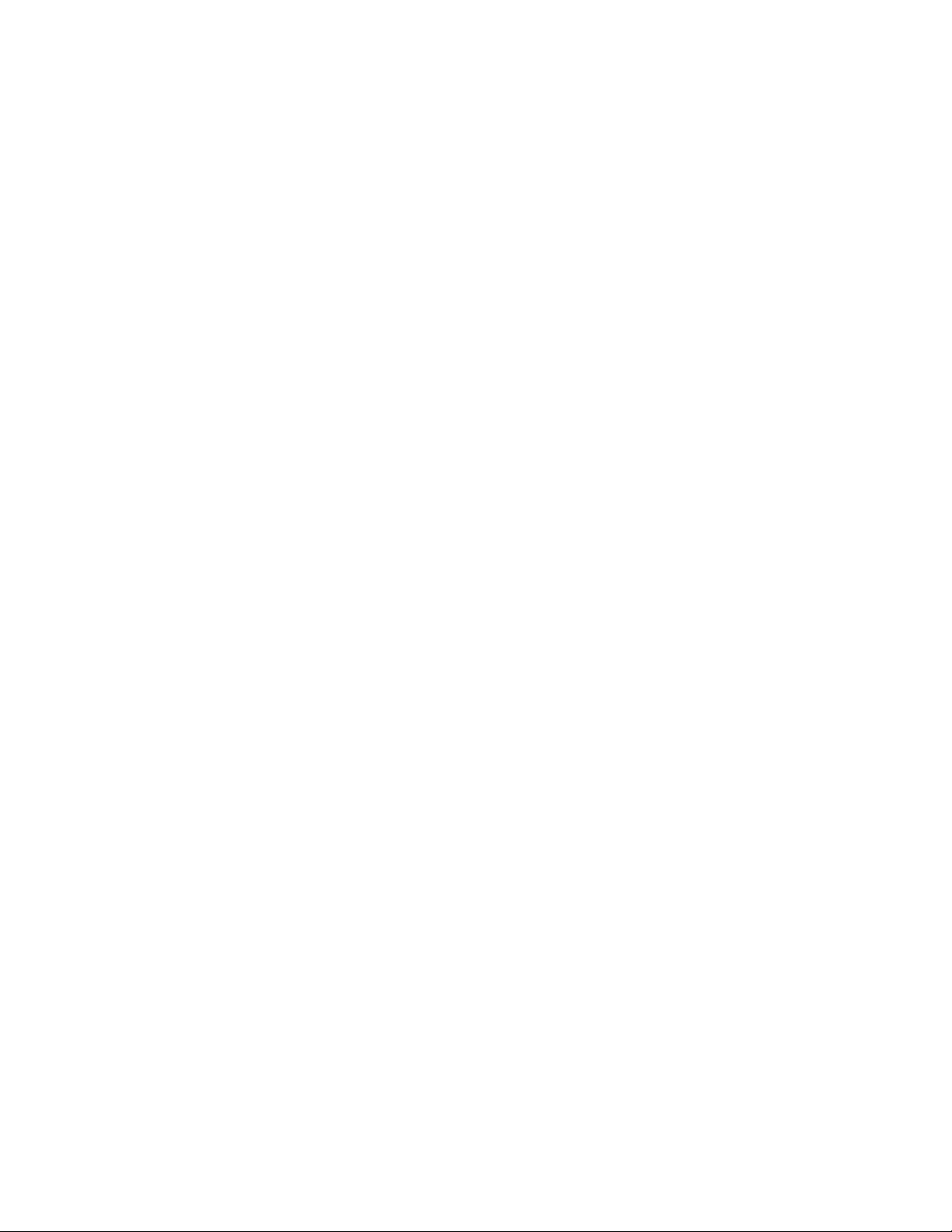
Eerste uitgave (Augustus 2018)
© Copyright Lenovo 2018.
LIMITED AND RESTRICTED RIGHTS NOTICE: If data or software is delivered pursuant a General Services Administration
“GSA” contract, use, reproduction, or disclosure is subject to restrictions set forth in Contract No. GS-35F-05925.
Page 3
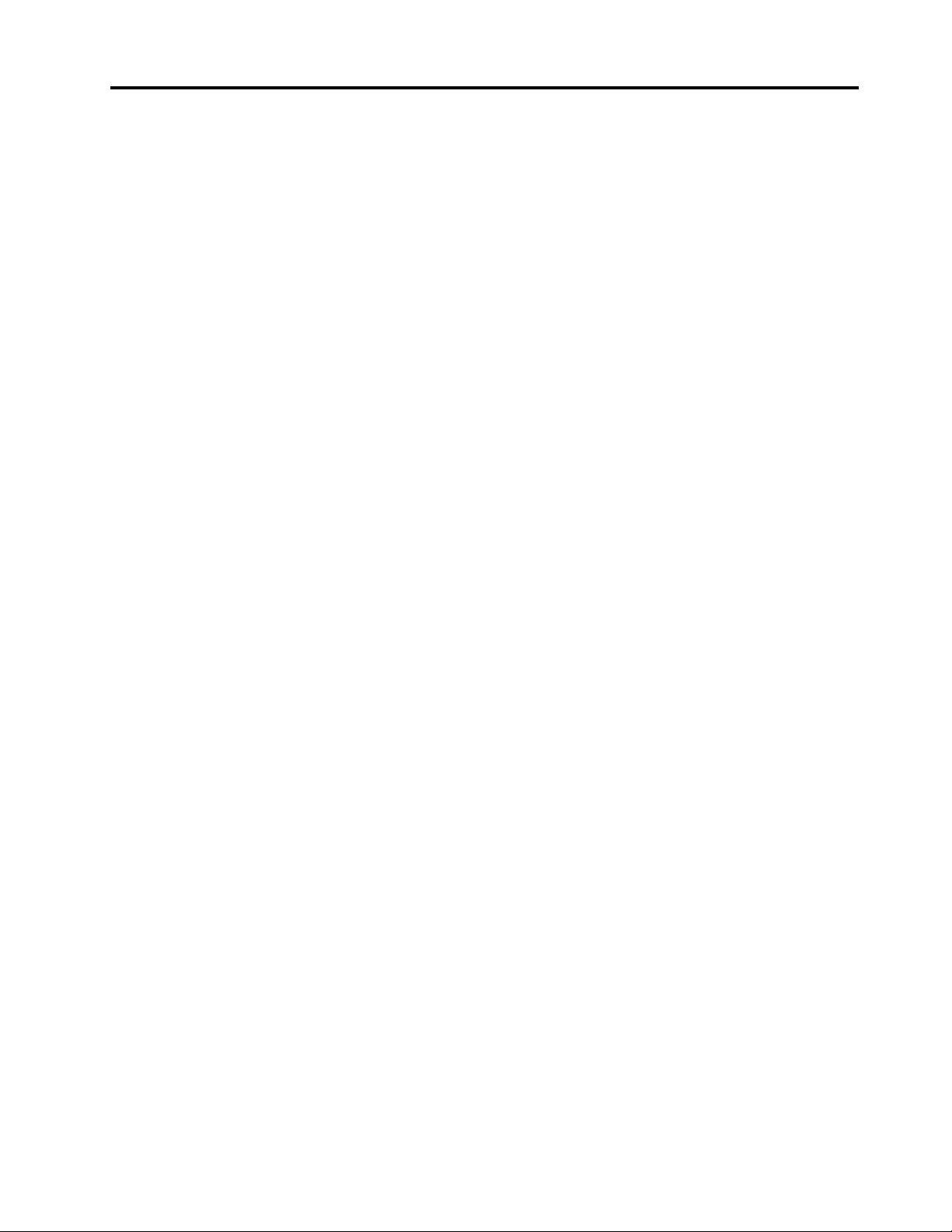
Inhoud
Hoofdstuk 1. Belangrijke
veiligheidsvoorschriften . . . . . . . . . 1
Lees dit eerst. . . . . . . . . . . . . . . . . 1
Situaties waarin onmiddellijk handelen vereist is . . . 1
Service en upgrades . . . . . . . . . . . . . . 2
Kennisgeving voedingseenheid. . . . . . . . . . 3
Netsnoeren en voedingsadapters . . . . . . . . . 4
Veiligheidsvoorschriften voor elektriciteit . . . . . . 5
Verlengsnoeren en vergelijkbare accessoires . . . . 6
Externe apparatuur . . . . . . . . . . . . . . 6
Algemene kennisgeving over de batterij . . . . . . 6
Kennisgeving voor geïntegreerde oplaadbare
batterij . . . . . . . . . . . . . . . . . . . 7
Warmte en ventilatie . . . . . . . . . . . . . . 8
Kennisgeving LCD (liquid crystal display) . . . . . . 8
Hoofdtelefoon of oortelefoon gebruiken . . . . . . 9
Kennisgeving glazen onderdelen . . . . . . . . . 9
Kennisgeving over plastic zakken . . . . . . . . . 9
Hoofdstuk 2. Productoverzicht . . . . 11
Voorkant . . . . . . . . . . . . . . . . . 11
Bovenaanzicht . . . . . . . . . . . . . . . 12
Linkerkant . . . . . . . . . . . . . . . . . 13
Rechterkant . . . . . . . . . . . . . . . . 14
De speciale toetsen gebruiken . . . . . . . . . 15
Voorzieningen en specificaties . . . . . . . . . 16
Hoofdstuk 3. Basisbewerkingen . . . 17
De computer in de sluimerstand zetten. . . . . . 17
Lenovo Setup Utility starten . . . . . . . . . . 17
Het Boot Menu starten . . . . . . . . . . . . 17
De opstartvolgorde wijzigen in Lenovo Setup
Utility . . . . . . . . . . . . . . . . . . . 17
De opstartmodus wijzigen. . . . . . . . . . . 17
De instellingen voor de speciale toetsen wijzigen . . 18
De functie Always on USB in- of uitschakelen . . . 18
Hoofdstuk 4. Windows opnieuw
instellen en herstellen . . . . . . . . . 19
Herstelopties voor Windows 10. . . . . . . . . 19
Terugkeren naar een herstelpunt . . . . . . 19
Uw computer opnieuw instellen. . . . . . . 20
Een herstelschijf gebruiken om de computer
te herstellen of opnieuw in te stellen . . . . . 20
Hoofdstuk 5. Informatie over
toegankelijkheid, ergonomie, en
onderhoud . . . . . . . . . . . . . . . 23
Toegankelijkheid en comfort . . . . . . . . . . 23
Ergonomisch werken . . . . . . . . . . . 23
Basisonderhoudstips. . . . . . . . . . . . . 24
De computer schoonmaken . . . . . . . . . . 24
Bijlage A. Informatie over naleving . . 27
Lenovo websites voor informatie over naleving van
regels. . . . . . . . . . . . . . . . . . . 27
Informatie over milieu en recycling . . . . . . . 27
Algemene recyclinginformatie . . . . . . . 27
Recyclinginformatie voor China . . . . . . . 27
Richtlijnen voor recycling in Japan. . . . . . 27
Recyclinginformatie voor Brazilië . . . . . . 28
Informatie over het recyclen van batterijen
voor de Europese Unie . . . . . . . . . . 29
Belangrijke WEEE-informatie . . . . . . . . 30
Kennisgeving beperking van schadelijke
stoffen (Restriction of Hazardous Substances,
RoHS) voor landen en regio's. . . . . . . . 30
Informatie over ENERGY STAR-modellen . . . 34
Kennisgeving classificatie voor export . . . . . . 34
Kennisgevingen elektromagnetische straling . . . 34
FCC (Federal Communications Commission)
verklaring van conformiteit van de
leverancier . . . . . . . . . . . . . . . 34
Verklaring van conformiteit met industriële
emissierichtlijn Canada Klasse B . . . . . . 35
EU-conformiteit . . . . . . . . . . . . . 35
Verklaring van conformiteit met Duitse Klasse
B. . . . . . . . . . . . . . . . . . . 36
Verklaring van conformiteit met Japanse VCCI
Klasse B . . . . . . . . . . . . . . . . 36
Japanse kennisgeving voor producten die
worden aangesloten op de netstroom met een
nominale stroom kleiner dan of gelijk aan 20 A
per fase . . . . . . . . . . . . . . . . 36
De kennisgeving van Japan voor
netsnoeren . . . . . . . . . . . . . . . 36
Informatie over Lenovo-productservice voor
Taiwan . . . . . . . . . . . . . . . . . . 37
Voorzorgsmaatregelvisie Taiwan . . . . . . . . 37
Audiokennisgeving Brazilië . . . . . . . . . . 37
Nalevingskeuring voor Eurazië . . . . . . . . . 37
Bijlage B. Ondersteuning . . . . . . . 39
Voordat u contact opneemt met Lenovo . . . . . 39
Hulp en service . . . . . . . . . . . . . . . 39
Ondersteuningswebsite van Lenovo . . . . . 39
Lenovo bellen. . . . . . . . . . . . . . 39
Bijlage C. Lenovo Beperkte
Garantie . . . . . . . . . . . . . . . . 41
© Copyright Lenovo 2018 i
Page 4
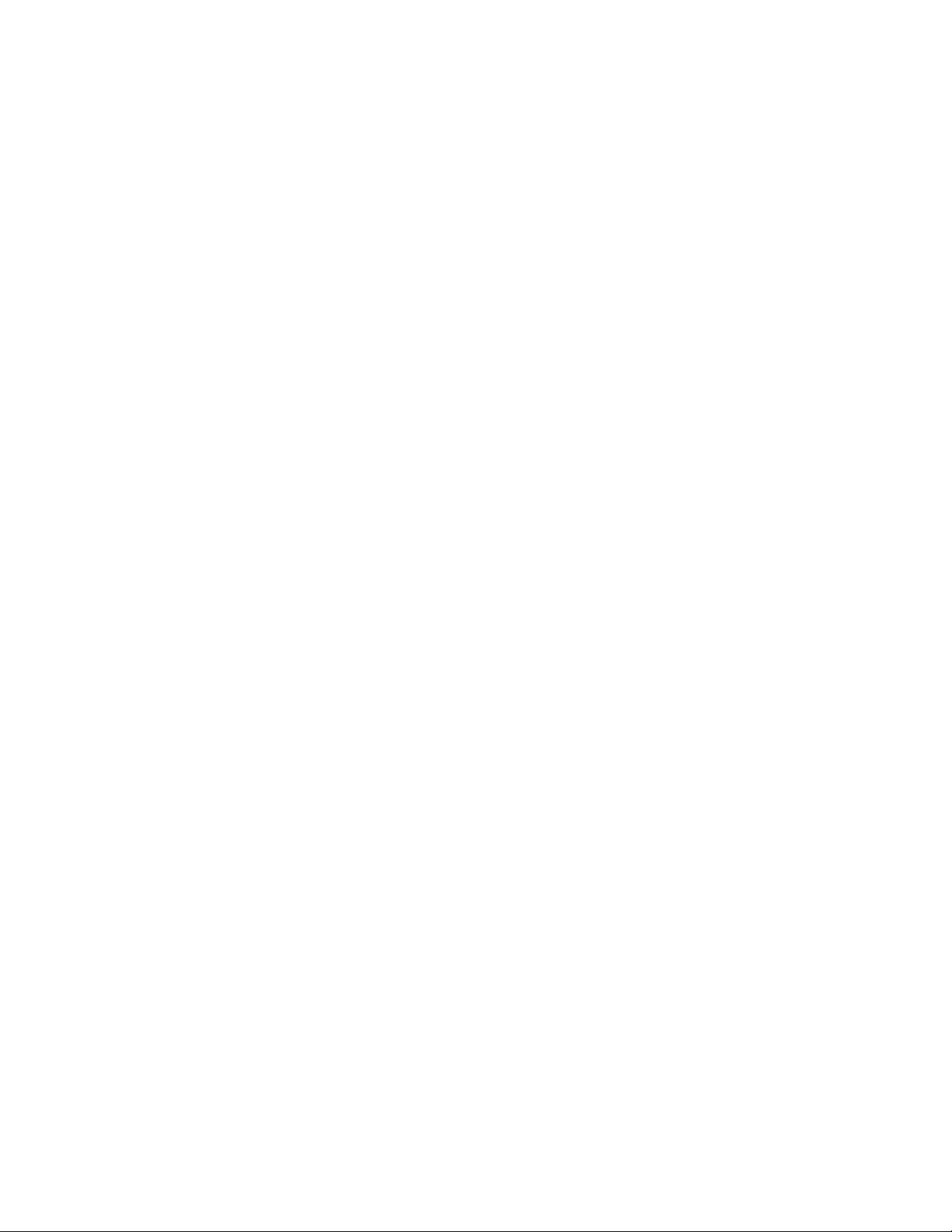
Deel 1 - Algemene bepalingen . . . . . . . . . 41
Deel 2 – Specifieke bepalingen per land . . . . . 44
Deel 3 - Garantieservice-informatie . . . . . . . 46
Typen garantie . . . . . . . . . . . . . 47
Aanvullende update voor Deel 2 voor Australië
(2017). . . . . . . . . . . . . . . . . . . 48
Aanvullende update voor Deel 2 voor Nieuw-
Zeeland (2017) . . . . . . . . . . . . . . . 49
Handelsmerken . . . . . . . . . . . . . . . . li
ii Lenovo ideapad S530-13IWL Gebruikershandleiding
Page 5
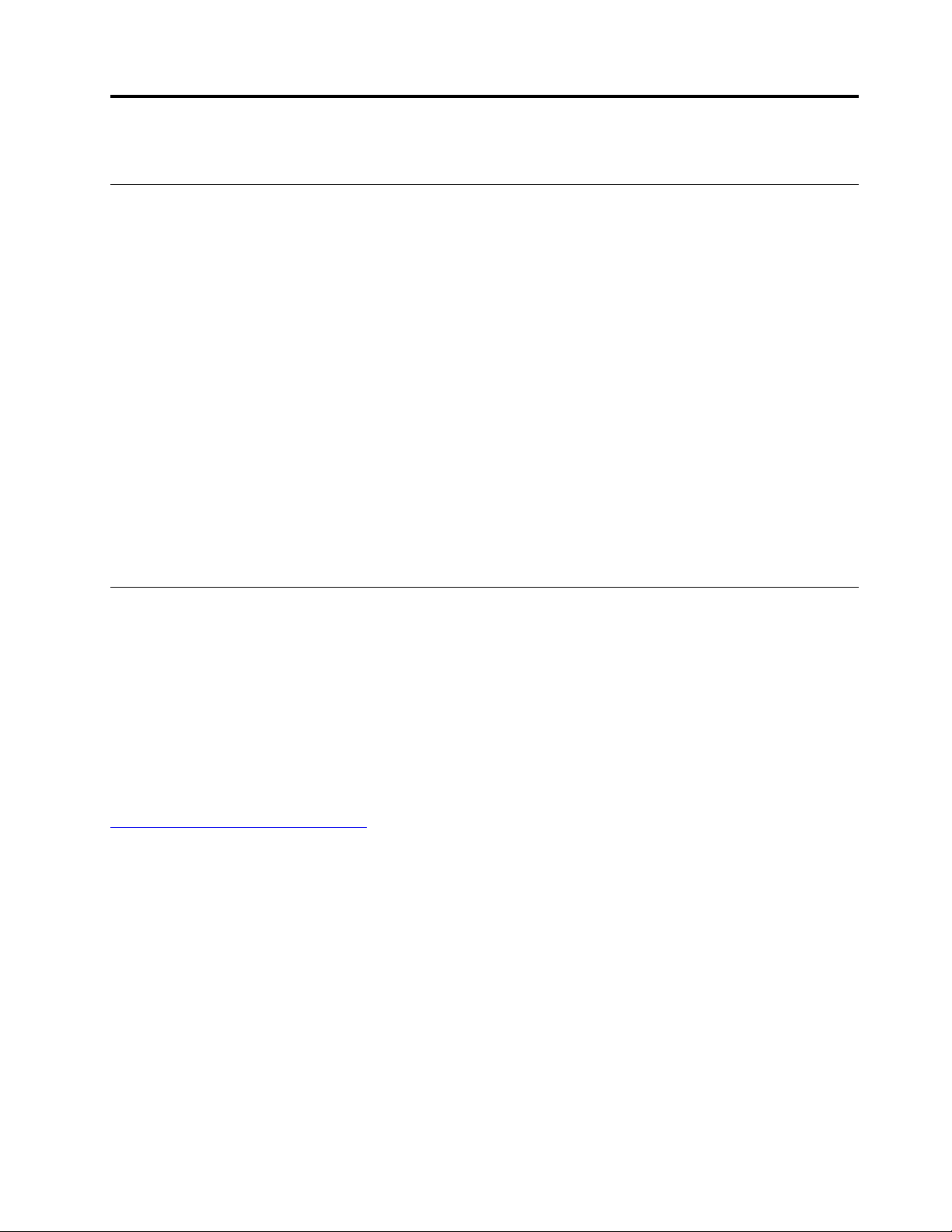
Hoofdstuk 1. Belangrijke veiligheidsvoorschriften
Lees dit eerst
Deze informatie helpt u uw notebookcomputer veilig te gebruiken. Gebruik en bewaar alle informatie die bij
uw computer is geleverd. De informatie in dit document vormt op geen enkele manier een wijziging van de
voorwaarden in de koopovereenkomst of de Beperkte Garantie.
De veiligheid van de klant is belangrijk. Onze producten worden ontworpen met het oog op veiligheid en
effectiviteit. Personal computers zijn echter elektronische apparaten. Netsnoeren, voedingsadapters en
andere onderdelen kunnen een veiligheidsrisico opleveren dat, met name bij onjuist gebruik en misbruik, kan
leiden tot schade en lichamelijk letsel. Om deze risico's te verkleinen, dient u de bij het product geleverde
instructies te volgen, zich te houden aan alle waarschuwingen op het product zelf en in de
bedieningsinstructies, en de informatie in dit document zorgvuldig te lezen. Door de in dit document
opgenomen informatie en de bij het product geleverde instructies nauwkeurig op te volgen, beschermt u
zichzelf tegen gevaren en maakt u de werkomgeving van de computer een stuk veiliger.
Opmerking: Deze informatie bevat verwijzingen naar voedingsadapters en batterijen. Naast
notebookcomputers worden ook andere producten (zoals luidsprekers en beeldschermen) geleverd met een
externe voedingsadapter. Als u een dergelijk product in bezit hebt, is deze informatie ook daarop van
toepassing. Bovendien kunnen er in computerproducten interne batterijen ter grootte van een munt
('knoopcellen') zijn verwerkt, waarmee de systeemklok in stand wordt gehouden wanneer de stekker niet in
het stopcontact zit. De veiligheidsvoorschriften voor batterijen gelden dus voor alle computerproducten.
Situaties waarin onmiddellijk handelen vereist is
Door misbruik of achteloosheid kunnen producten beschadigd raken. Bepaalde schade aan producten is zo
ernstig dat het product niet meer mag worden gebruikt voordat het is geïnspecteerd en, indien nodig,
gerepareerd door een geautoriseerde onderhoudstechnicus.
Net als bij andere elektronische producten dient u goed op het product te letten wanneer u het aanzet. In
zeer uitzonderlijke gevallen kan het zijn dat u een geur waarneemt of rook dan wel vonkjes uit het product ziet
komen. Het kan ook zijn dat u een ploppend, krakend of sissend geluid hoort. Dit kan erop wijzen dat een
van de interne elektronische componenten op een gecontroleerde manier defect is geraakt. Het kan echter
ook een indicatie zijn van een mogelijk gevaarlijke situatie. Neem in dergelijke gevallen nooit risico's en
probeer niet zelf een diagnose te stellen. Neem voor hulp contact op met Klantsupportcentrum. Ga naar
http://www.lenovo.com/support/phone voor een overzicht van telefoonnummers voor service en
ondersteuning.
Controleer de computer en haar componenten regelmatig op schade, slijtage of andere tekenen van gevaar.
Mocht u twijfels hebben over de conditie van een bepaalde component, gebruik het product dan niet. Neem
contact op met het Klantsupportcentrum of met de fabrikant van het product. U krijgt dan te horen hoe u het
product kunt inspecteren en, indien nodig, kunt laten repareren.
In het onwaarschijnlijke geval dat een van de onderstaande omstandigheden zich voordoet of als u twijfelt
aan de veiligheid van het product, stopt u het gebruik van het product, haalt u de stekker uit het stopcontact
en ontkoppelt u de telefoonkabels. Neem voor verdere instructies contact op met het Klantsupportcentrum.
• Gebroken of beschadigde netsnoeren, stekkers, voedingsadapters, verlengsnoeren,
piekspanningsbeveiligingen of voedingseenheden.
• Tekenen van oververhitting, rook, vonken of vuur.
• Schade aan een batterij (zoals barsten of deuken), spontane ontlading of lekkage uit de batterij
(herkenbaar aan vreemde stoffen).
© Copyright Lenovo 2018 1
Page 6
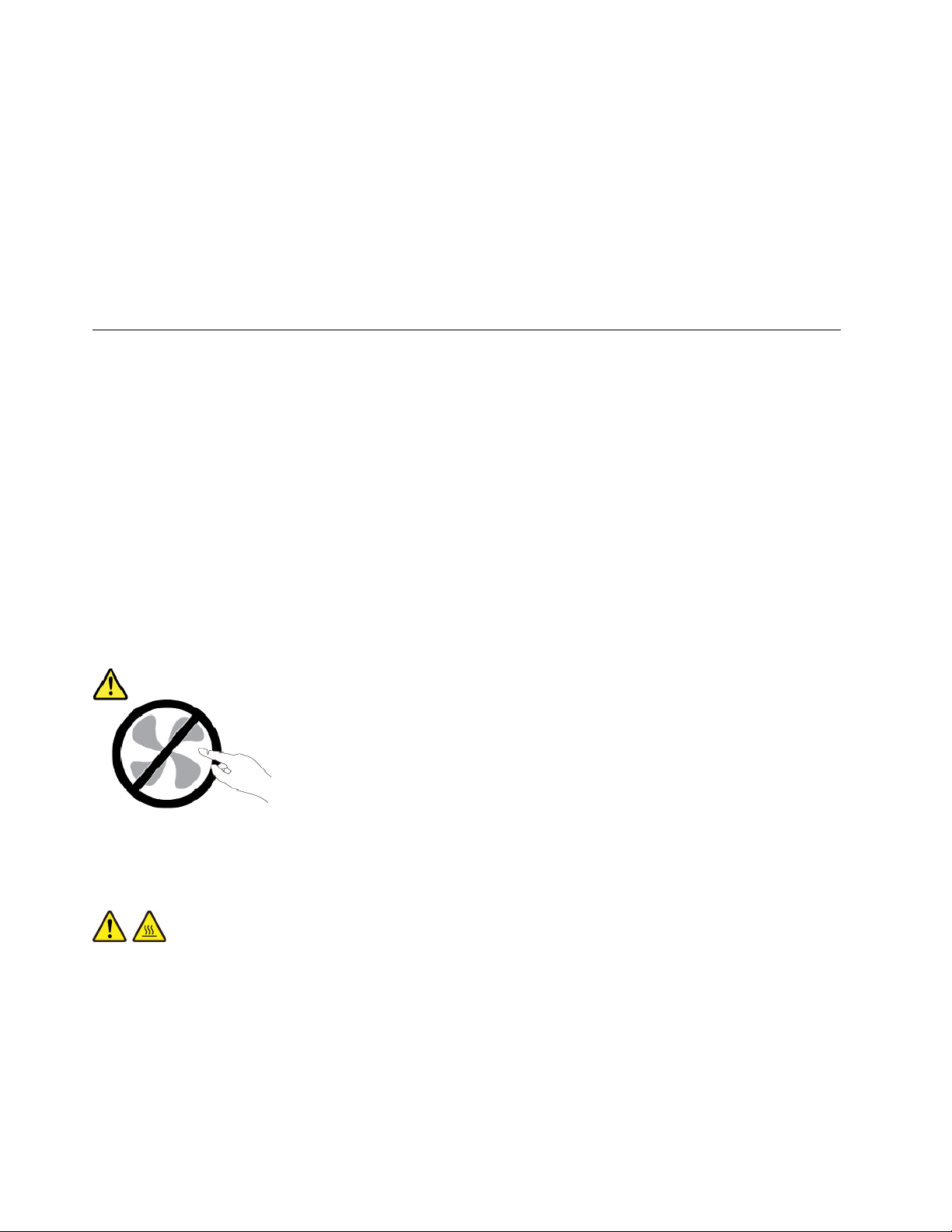
• Een krakend, sissend of knallend geluid of een sterke geur afkomstig uit het product.
• Aanwijzingen dat er vloeistof is gemorst of dat er iets op de computer, het netsnoer of de voedingsadapter
is gevallen.
• De computer, het netsnoer of de voedingsadapter is nat geworden.
• Het product is gevallen of op welke manier dan ook beschadigd.
• Het product werkt niet normaal als u de bedieningsinstructies volgt.
Opmerking: Als u deze situatie constateert bij een product (bijvoorbeeld een verlengsnoer) dat niet is
gefabriceerd door Lenovo, gebruik dit product dan niet meer totdat u advies hebt ingewonnen bij de
fabrikant of totdat u een geschikte vervanging hebt gevonden.
Service en upgrades
Probeer niet zelf onderhoud aan het product uit te voeren, tenzij u hiertoe instructies hebt gekregen in de
documentatie of vanuit het Klantsupportcentrum. Schakel alleen een serviceprovider in die goedkeuring
heeft voor het repareren van het desbetreffende product.
Opmerking: Sommige onderdelen van de computer kunnen door de gebruiker worden uitgebreid of
vervangen. Upgrades worden meestal 'opties' genoemd. Vervangende onderdelen die zijn goedgekeurd om
door de klant zelf te worden geïnstalleerd, worden Customer Replaceable Units of CRU's genoemd. CRU's
zijn door Lenovo voorzien van documentatie met instructies voor vervanging van deze onderdelen door de
klant. Volg bij het installeren of vervangen van dergelijke onderdelen steeds de instructies. Dat het aan/uitlampje niet brandt, betekent niet noodzakelijkerwijs dat het spanningsniveau binnenin een product nul is.
Voordat u de behuizing opent van een product dat is uitgerust met een netsnoer, dient u altijd te controleren
of het apparaat uit staat en of de stekker van het product uit het stopcontact is gehaald. Bij vragen neemt u
contact op met het Klantsupportcentrum.
Hoewel er geen bewegende onderdelen in uw computer zitten als het netsnoer uit het stopcontact is
gehaald, is het goed om de volgende waarschuwingen, omwille van uw veiligheid, ter harte te nemen.
WAARSCHUWING:
Gevaarlijke bewegende onderdelen. Houd uw vingers en andere lichaamsdelen op afstand.
WAARSCHUWING:
Zet de computer uit en laat de computer enkele minuten afkoelen voor u de computerkap opent.
2
Lenovo ideapad S530-13IWL Gebruikershandleiding
Page 7
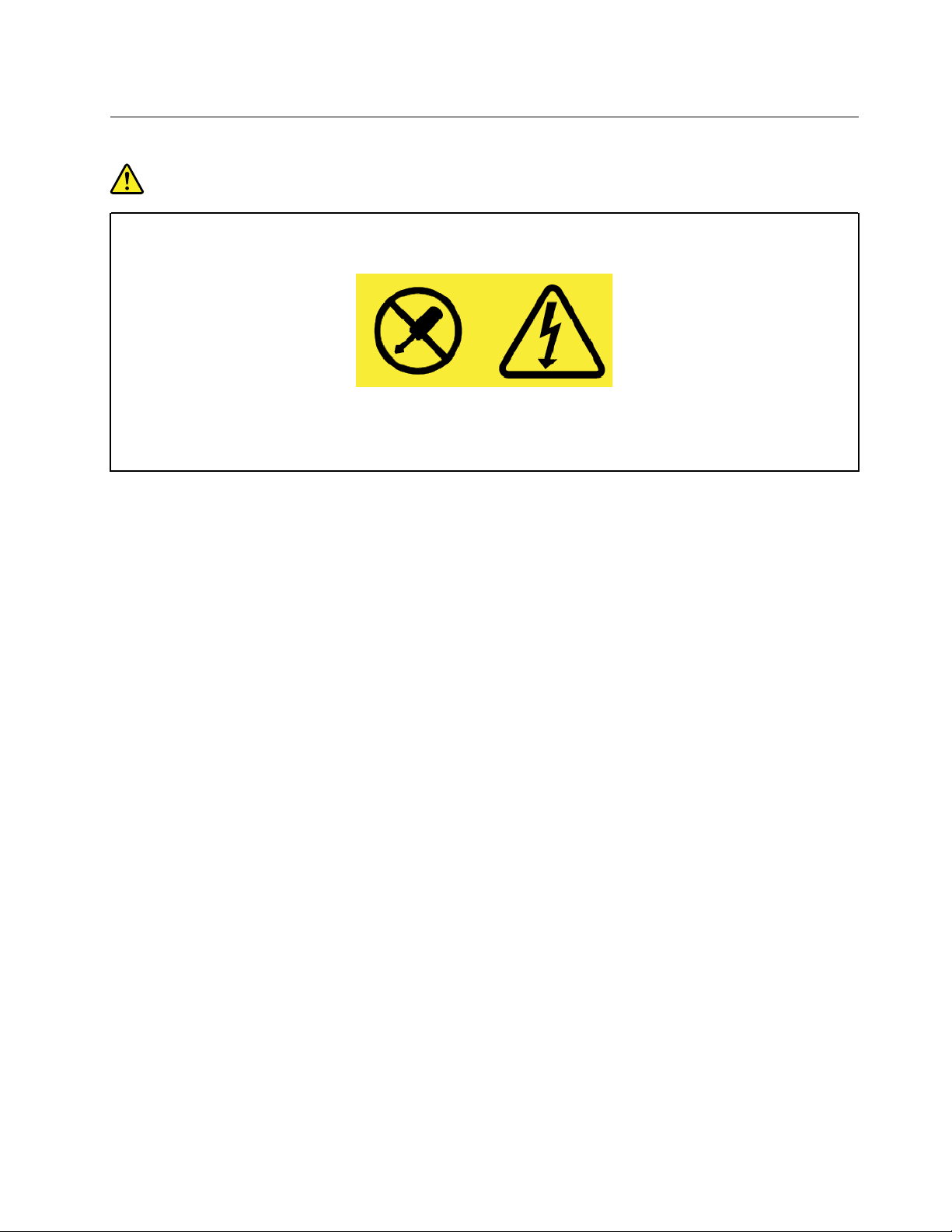
Kennisgeving voedingseenheid
GEVAAR
Verwijder nooit de kap van de voedingseenheid of van enige component waarop het volgende label
is bevestigd.
In componenten met dit label, bevinden zich gevaarlijke spannings-, stroom- of energieniveaus.
Deze componenten bevatten geen onderdelen die kunnen worden vervangen of onderhouden. Als u
een probleem met een van deze onderdelen vermoedt, waarschuw dan een onderhoudstechnicus.
Hoofdstuk 1. Belangrijke veiligheidsvoorschriften 3
Page 8
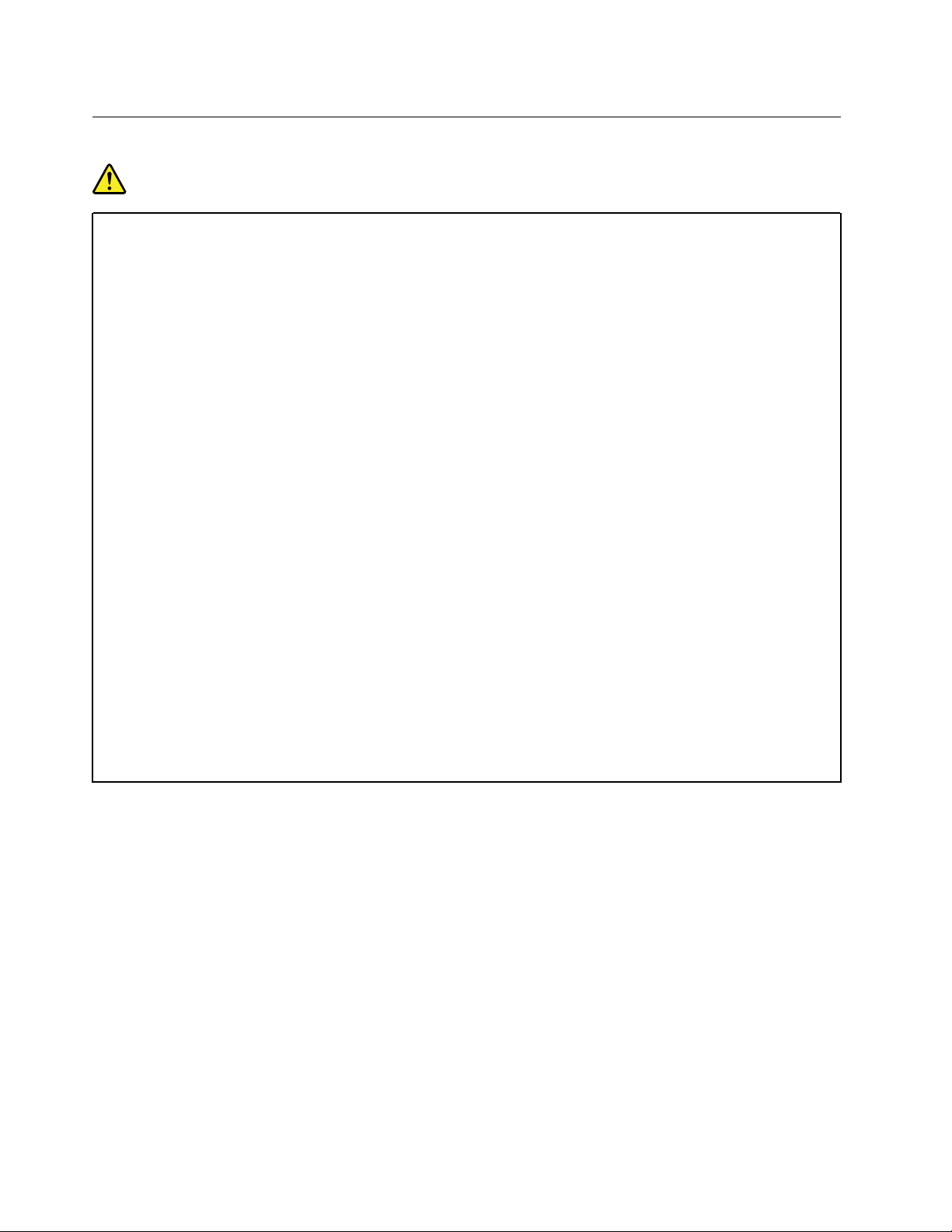
Netsnoeren en voedingsadapters
GEVAAR
Gebruik alleen netsnoeren en voedingsadapters die door de fabrikant van het product zijn geleverd.
Netsnoeren dienen goedgekeurd te zijn voor veiligheid. Voor Duitsland, is dit H03VV-F, 3G, 0,75 mm
of beter. In andere landen moet aan overeenkomstige veiligheidseisen zijn voldaan.
Wind een netsnoer nooit om een voedingsadapter of een ander voorwerp. Hierdoor kan er een
mechanische spanning op het snoer komen te staan, waardoor het kan rafelen of scheuren. Dit kan
gevaar opleveren.
Plaats netsnoeren altijd zo, dat niemand er op kan gaan staan of over kan vallen en dat er geen
voorwerpen op kunnen worden gezet.
Voorkom dat netsnoeren en voedingsadapters nat worden. Laat een netsnoer of voedingsadapter
bijvoorbeeld niet liggen bij een wasbak of toilet, of op een vloer die wordt schoongemaakt met een
vloeibaar reinigingsmiddel. Vloeistoffen kunnen kortsluiting veroorzaken, met name als het
netsnoer of de voedingsadapter slijtage vertoont ten gevolge van verkeerd gebruik. Bovendien kan
vloeistof corrosie van de stekkers en/of aansluitpunten veroorzaken, hetgeen uiteindelijk kan leiden
tot oververhitting.
Zorg ervoor dat de netstroomstekkers helemaal in het stopcontact zijn gestoken.
Gebruik nooit een netvoedingsadapter waarvan de contactpunten zijn aangetast door corrosie of
waarop tekenen van oververhitting zichtbaar zijn (zoals vervormd plastic) rond de ingangspennen of
elders.
Maak nooit gebruik van een netsnoer waarvan de contactpunten sporen van roest, corrosie of
oververhitting vertonen of waarvan het snoer of de stekker op welke manier dan ook beschadigd is.
2
Om mogelijke oververhitting te voorkomen mag u de voedingsadapter niet met kleding of andere
voorwerpen bedekking, wanneer de voedingsadapter in een stopcontact is gestoken.
4
Lenovo ideapad S530-13IWL Gebruikershandleiding
Page 9
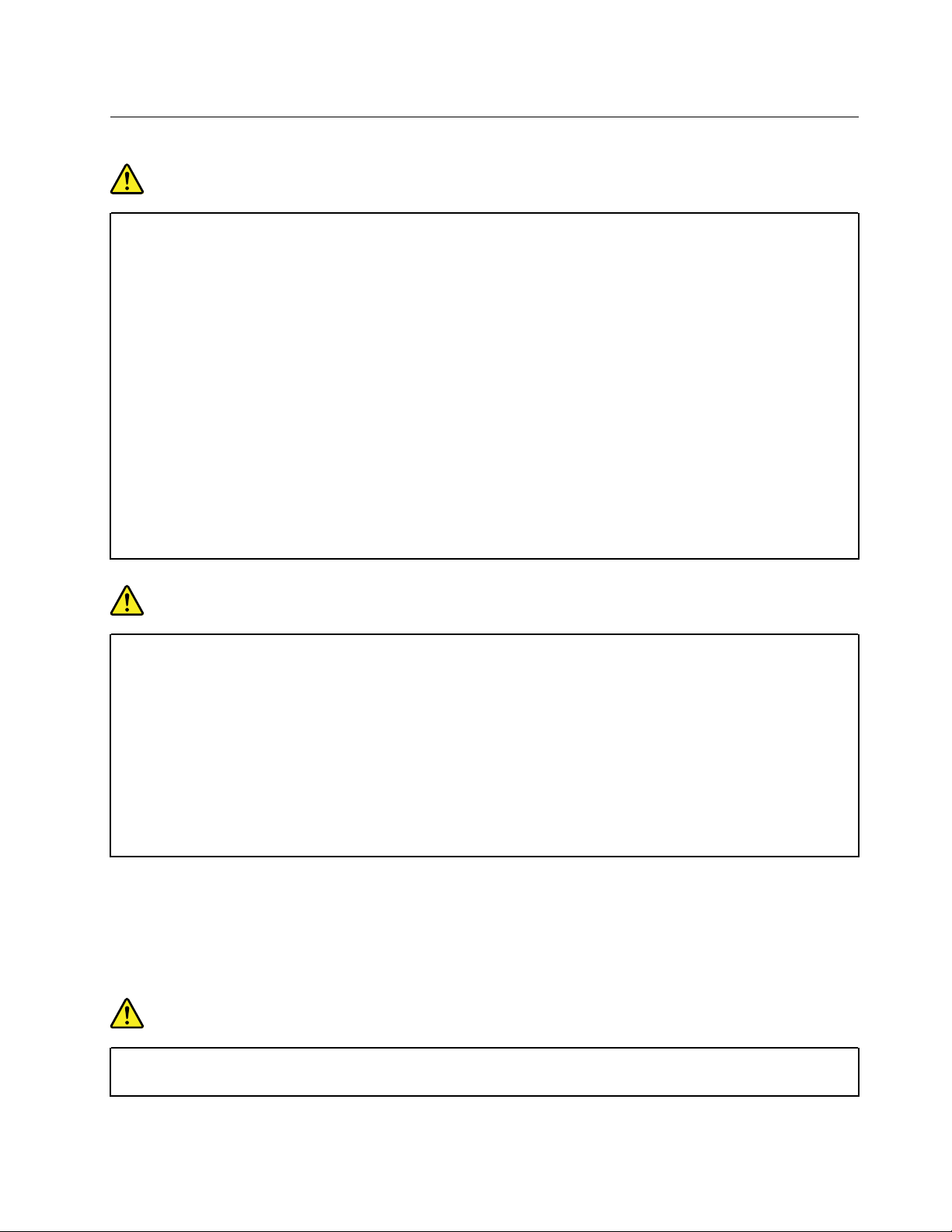
Veiligheidsvoorschriften voor elektriciteit
GEVAAR
Elektrische stroom van net-, telefoon- en communicatiekabels is gevaarlijk.
Houd u ter voorkoming van een schok aan het volgende:
• Gebruik de computer niet tijdens onweer.
• Sluit tijdens onweer geen kabels aan en ontkoppel ze niet. Voer ook geen installatie-,
onderhouds- of configuratiewerkzaamheden aan dit product uit tijdens onweer.
• Sluit alle netsnoeren aan op correct bedrade, geaarde stopcontacten.
• Sluit ook het netsnoer van alle apparaten die op dit product worden aangesloten aan op een
correct geaard stopcontact.
• Gebruik indien mogelijk slechts één hand bij het aansluiten en loskoppelen van signaalkabels.
• Zet een apparaat nooit aan als dit brand-, water- of structuurschade vertoont.
• Ontkoppel alle netsnoeren, batterijen en snoeren voordat u de kap van een apparaat opent, tenzij
de installatie- of configuratie-instructies expliciet anders voorschrijven.
• Gebruik de computer niet voordat alle interne onderdelen op hun plek vastzitten. Gebruik de
computer nooit terwijl de interne onderdelen en de circuits zijn blootgesteld.
GEVAAR
Als u dit product of een aangesloten apparaat installeert, verplaatst of opent, houd u dan bij het
aansluiten en loskoppelen van de kabels aan de volgende procedures.
Aansluiten:
1. Zet alles UIT.
2. Sluit eerst alle kabels aan op de apparaten.
3. Sluit de signaalkabels aan.
4. Steek de stekkers in het stopcontact.
5. Zet de apparaten AAN.
Voordat u begint met het aansluiten van andere elektrische kabels en snoeren op de computer, moet u
zorgen dat de stekker uit het stopcontact is gehaald.
De stekker mag pas in het stopcontact worden gestoken nadat u alle andere kabels en snoeren hebt
aangesloten op de computer.
GEVAAR
Tijdens onweer dient u geen vervanging uit te voeren en de telefoonkabel niet aan te sluiten of te
ontkoppelen van de telefoonuitgang op de muur.
Ontkoppelen:
1. Zet alles UIT.
2. Haal eerst de stekkers uit het stopcontact.
3. Ontkoppel de signaalkabels.
4. Ontkoppel alle kabels en snoeren van de
apparaten.
Hoofdstuk 1. Belangrijke veiligheidsvoorschriften 5
Page 10
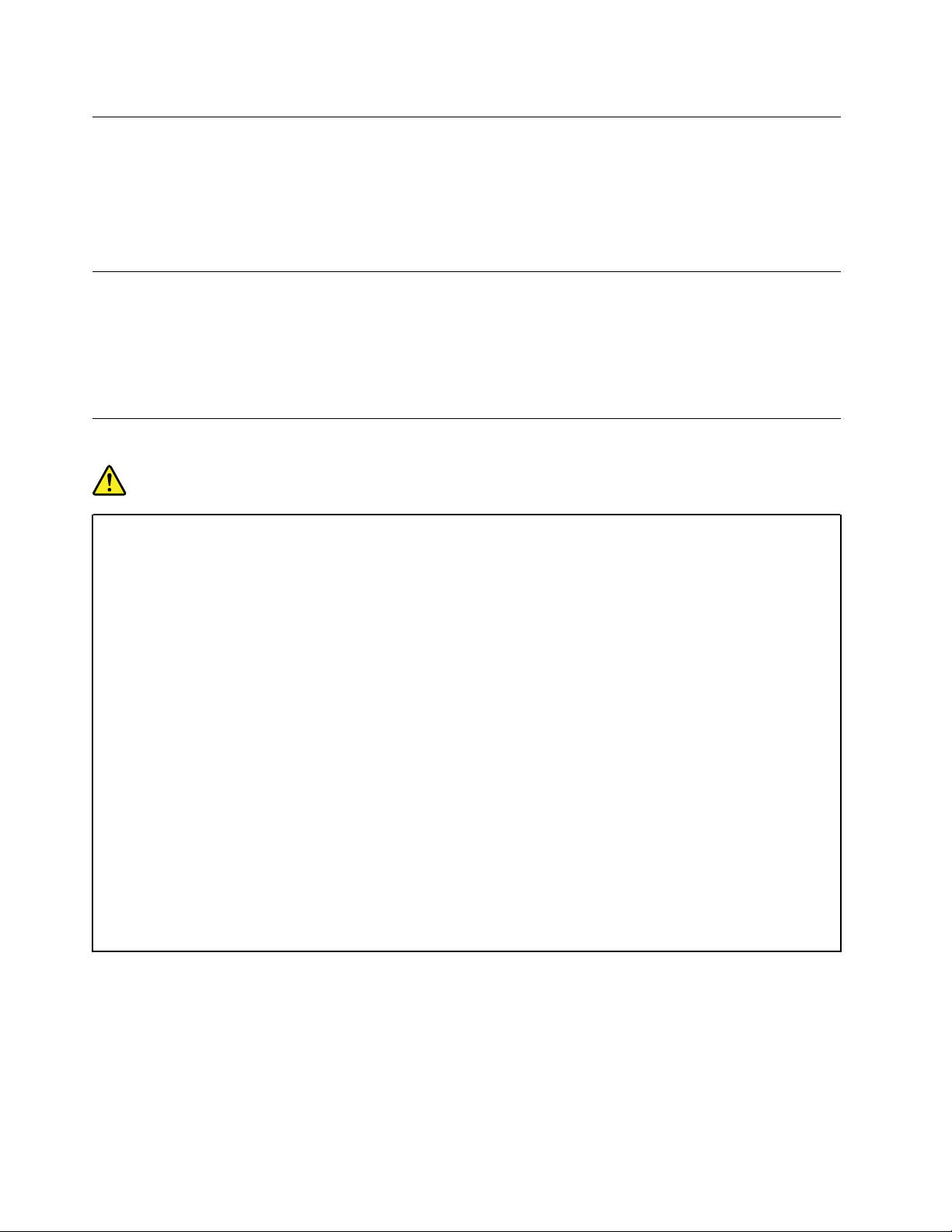
Verlengsnoeren en vergelijkbare accessoires
Controleer of alle verlengsnoeren, piekspanningsbeveiligingen, noodvoedingen en stekkerdozen die u
gebruikt, bestand zijn tegen de elektrische eisen van het product. Overbelast deze apparaten nooit. Als u een
stekkerdoos gebruikt, mag de belasting niet hoger zijn dan de invoerspecificatie van die stekker. Mocht u
vragen hebben over (over)belasting, elektrische eisen en invoerspecificaties, neem dan contact op met een
elektricien.
Externe apparatuur
WAARSCHUWING:
Sluit geen andere externe kabels of snoeren aan dan USB- en 1394-kabels als de computer is
ingeschakeld. Anders kan de computer beschadigd raken. Om schade aan de aangesloten apparaten
te voorkomen, dient u na het uitschakelen van de computer minimaal vijf seconden te wachten
voordat u de externe apparaten ontkoppelt.
Algemene kennisgeving over de batterij
GEVAAR
De batterijen die door Lenovo voor uw product worden geleverd, zijn getest op compatibiliteit en
mogen alleen worden vervangen door goedgekeurde onderdelen. Een andere batterij dan de batterij
die door Lenovo wordt aangeraden of een batterij die uit elkaar is gehaald of is aangepast, valt niet
onder de garantie.
Misbruik of verkeerd gebruik van de batterij kan oververhitting, lekkage van vloeistoffen of een
ontploffing veroorzaken. Doe het volgende om mogelijk letsel te voorkomen:
• Open of demonteer de batterij niet en probeer de batterij niet te repareren.
• Deuk of doorboor de batterij niet.
• Sluit de batterij niet kort en stel de batterij niet bloot aan water of andere vloeistoffen.
• Houd de batterij buiten bereik van kinderen.
• Houd de batterij uit de buurt van vuur.
Gebruik de batterij niet langer als deze is beschadigd of als u ontdekt dat er vloeistof of opgehoopt
onbekend materiaal op de uiteinden van de batterij zit.
Bewaar de oplaadbare batterijen of producten met ingebouwde oplaadbare batterijen op
kamertemperatuur, met een lading van ongeveer 30 tot 50%. U wordt aangeraden om batterijen
eens per jaar op te laden om te voorkomen dat de batterijen te veel ontladen raken.
Gooi de batterij niet bij het normale huisvuil weg. Behandel oude batterijen als klein chemisch afval.
6
Lenovo ideapad S530-13IWL Gebruikershandleiding
Page 11
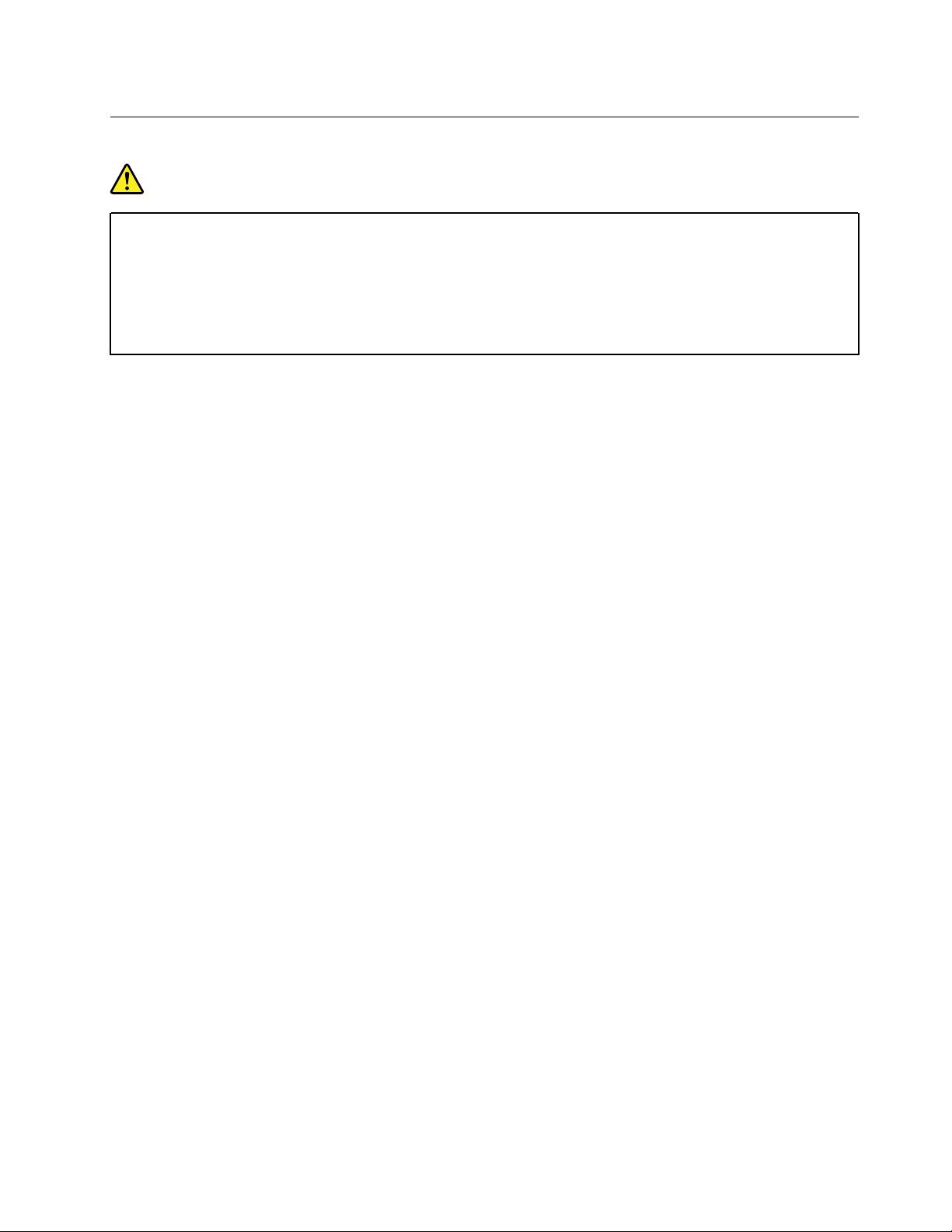
Kennisgeving voor geïntegreerde oplaadbare batterij
GEVAAR
Probeer de geïntegreerde oplaadbare batterij niet te verwijderen of te vervangen. De batterij mag
alleen worden vervangen door een door Lenovo geautoriseerde reparatieservice of technicus.
Laad de batterij uitsluitend op volgens de instructies in de productdocumentatie.
Deze door Lenovo geautoriseerde bedrijven recyclen Lenovo-batterijen volgens de plaatselijke weten regelgeving.
Hoofdstuk 1. Belangrijke veiligheidsvoorschriften 7
Page 12
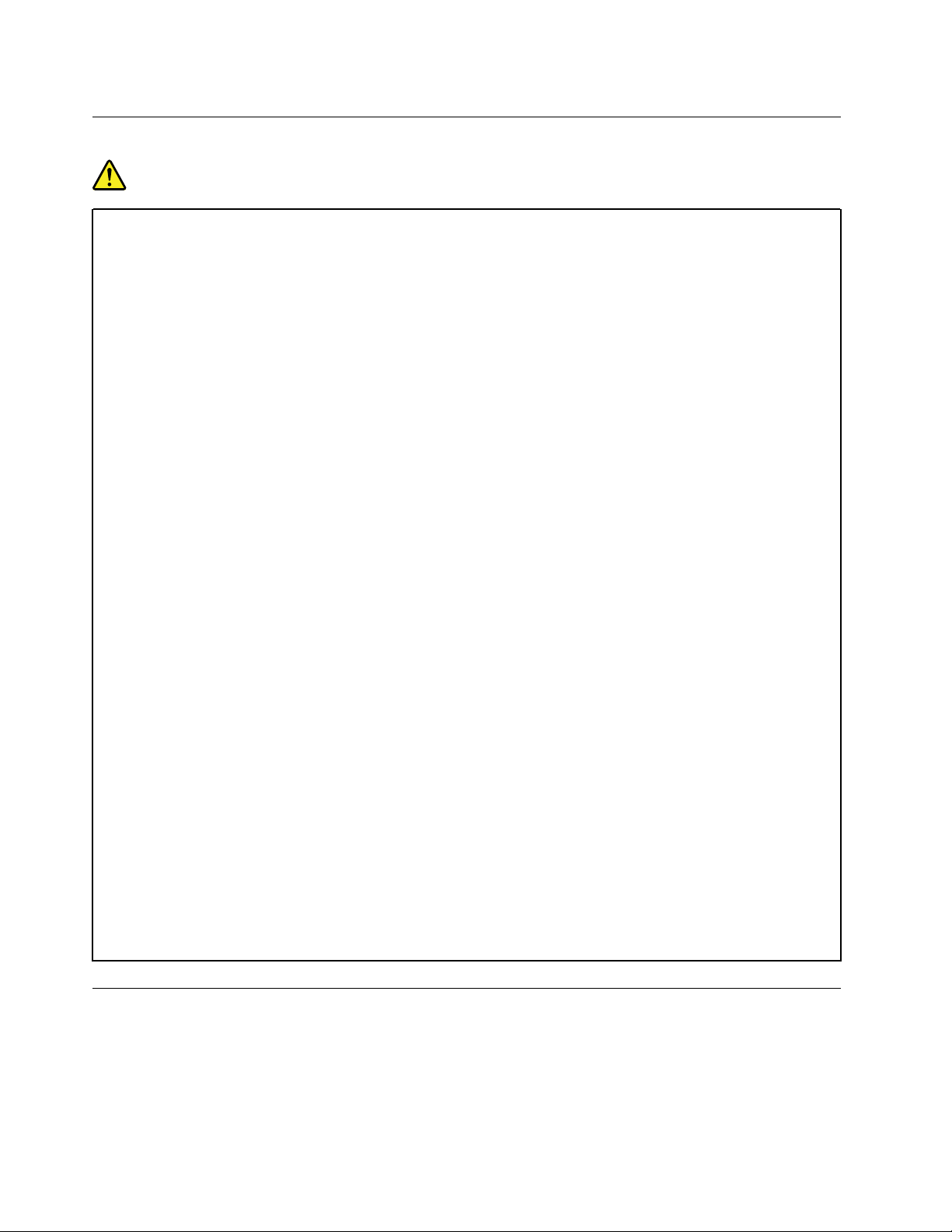
Warmte en ventilatie
GEVAAR
Computers, netvoedingsadapters en veel accessoires genereren warmte als ze aan staan en als een
batterij wordt opgeladen. Door hun compacte formaat kunnen notebookcomputers een aanzienlijke
hoeveelheid warmte produceren. Neem daarom altijd de volgende elementaire
voorzorgsmaatregelen:
• Als de computer aan staat of als de batterij wordt opgeladen, kunnen de onderkant, de polssteun
en bepaalde andere onderdelen warm worden. Houd de computer niet te lang op schoot en houd
uw handen of enig ander lichaamsdeel niet te lang tegen een warm onderdeel van de computer
aan. Als u het toetsenbord gebruikt, leg uw handen of polsen dan niet gedurende langere tijd op
de polssteun. Tijdens de normale werking produceert de computer enige warmte. De
hoeveelheid warmte dat is, hangt af van de mate van systeemactiviteit en het oplaadniveau van
de batterij. Bij langdurig contact met uw lichaam kunnen er, ook door uw kleding heen,
ongemakken en zelfs brandwonden ontstaan. Onderbreek uw werk met het toetsenbord daarom
af en toe en haal uw handen van de polssteun. Let erop dat u het toetsenbord niet te lang
gebruikt.
• Gebruik de computer niet en laad de batterijen niet op in de buurt van licht ontvlambare of
explosieve materialen.
• Ventilatieopeningen, ventilatoren en/of koelvinblokken maken deel uit van het product omwille
van de veiligheid, het comfort en een betrouwbare werking. Deze voorzieningen kunnen per
ongeluk geblokkeerd raken als u het product op een bed, zitbank, vloerkleed of andere zachte
ondergrond plaatst. Zorg ervoor dat deze voorzieningen nooit geblokkeerd, bedekt of
uitgeschakeld raken.
• Als de computer via de netvoedingsadapter is aangesloten op het stopcontact, wordt de adapter
warm. Zorg ervoor dat de adapter op dergelijke momenten niet tegen uw lichaam komt. Gebruik
de netvoedingsadapter nooit om u eraan op te warmen. Bij langdurig contact met uw lichaam
kunnen er, ook door uw kleding heen, brandwonden ontstaan.
Neem voor uw eigen veiligheid en voor het in stand houden van een optimale werking van de
computer altijd de volgende elementaire voorzorgsmaatregelen:
• Houd de kap gesloten zolang de stekker in het stopcontact zit.
• Controleer regelmatig of de buitenkant van de computer niet bestoft is.
• Verwijder al het stof uit de ventilatiesleuven en -openingen in de frontplaat. Als de computer in
een stoffige of drukke omgeving staat, kan het nodig zijn de computer vaker schoon te maken.
• Houd de ventilatieopeningen vrij en zorg dat er niets vóór staat.
• Plaats de computer tijdens het gebruik niet in een kast of ander meubelstuk, want dit vergroot de
kans dat de computer oververhit raakt.
• De lucht die in de computer wordt gezogen, mag niet warmer zijn dan 35 °C.
Kennisgeving LCD (liquid crystal display)
WAARSCHUWING:
Het liquid crystal display (LCD-scherm) is gemaakt van glas, en door een ruwe omgang of het laten
vallen van de computer kan het LCD-scherm kapotgaan. Als het beeldscherm breekt en de vloeistof
uit het scherm in uw ogen of op uw handen komt, moet u de besmette lichaamsdelen onmiddellijk
gedurende minstens 15 minuten met water spoelen. Mocht u klachten krijgen of mochten er andere
symptomen optreden, raadpleeg dan een arts.
8
Lenovo ideapad S530-13IWL Gebruikershandleiding
Page 13
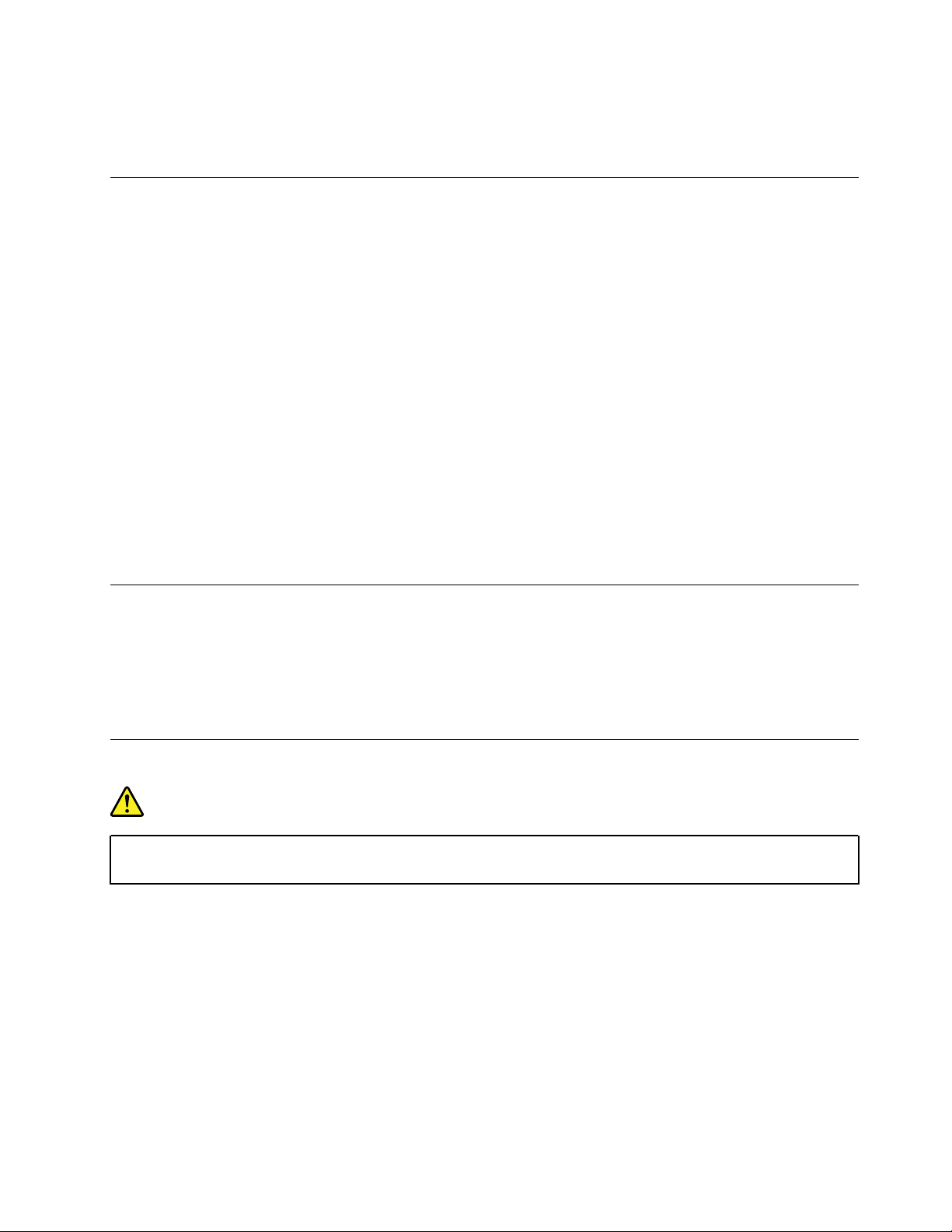
Opmerking: Voor producten met fluorescentielampen met kwik (bijvoorbeeld niet-LED) bevat de
fluorescentielamp in het liquid crystal display (LCD) kwik. Het scherm moet worden afgedankt met
inachtneming van de lokale, provinciale of nationale wetten.
Hoofdtelefoon of oortelefoon gebruiken
WAARSCHUWING:
Een te hoog geluidsvolume van de hoofdtelefoon of oortelefoon kan leiden tot schade aan het gehoor.
Als u de equalizer op het maximumniveau instelt, wordt de uitvoerspanning verhoogd en het volume
van de hoofdtelefoon of oortelefoon. Om uw gehoor te beschermen stelt u de equalizer in op een
gepast niveau.
Het overmatige gebruik van hoofd- of oortelefoons gedurende een langere tijd bij een hoog volume kan
gevaarlijk zijn als de uitvoer van de hoofd- of oortelefoonaansluitingen niet voldoet aan de specificaties van
EN 50332-2. De uitvoer die uw computer aan de hoofdtelefoon levert, voldoet aan EN 50332-2 Sub 7. Deze
specificatie beperkt de RMS uitvoerspanning van de computer tot 150 mV. Om schade aan het gehoor te
voorkomen, dient u te controleren of de hoofd- of oortelefoon die u gebruikt, eveneens voldoet aan EN
50332-2 (Artikel 7) ten aanzien van een spanning van 75 mV. Gebruik van een hoofd- of oortelefoon die niet
voldoet aan EN 50332-2 kan, ten gevolge van een te hoog geluidsdrukniveau, schadelijk zijn voor het gehoor.
Als uw Lenovo-computer is geleverd met een hoofdtelefoon of oortelefoon, voldoen de computer met
hoofdtelefoon of oortelefoon als set aan de specificaties van EN 50332-1. Gebruikt u een andere hoofd- of
oortelefoon, controleer dan of die voldoet aan EN 50332-1 (Artikel 6.5). Gebruik van een hoofd- of
oortelefoon die niet voldoet aan EN 50332-1 kan, ten gevolge van een te hoog geluidsdrukniveau, schadelijk
zijn voor het gehoor.
Kennisgeving glazen onderdelen
WAARSCHUWING:
Bepaalde onderdelen van uw product kunnen van glas zijn gemaakt. Dit glas kan breken als het
product op een harde ondergrond valt of een harde klap krijgt. Als het glas breekt, raak het dan niet
aan en probeer het niet te verwijderen. Gebruik uw product niet meer tot het glas door bevoegd
onderhoudspersoneel is vervangen.
Kennisgeving over plastic zakken
GEVAAR
Plastic zakken kunnen gevaarlijk zijn. Houd plastic zakken uit de buurt van baby's en kinderen om
de kans op verstikking te voorkomen.
Hoofdstuk 1. Belangrijke veiligheidsvoorschriften 9
Page 14
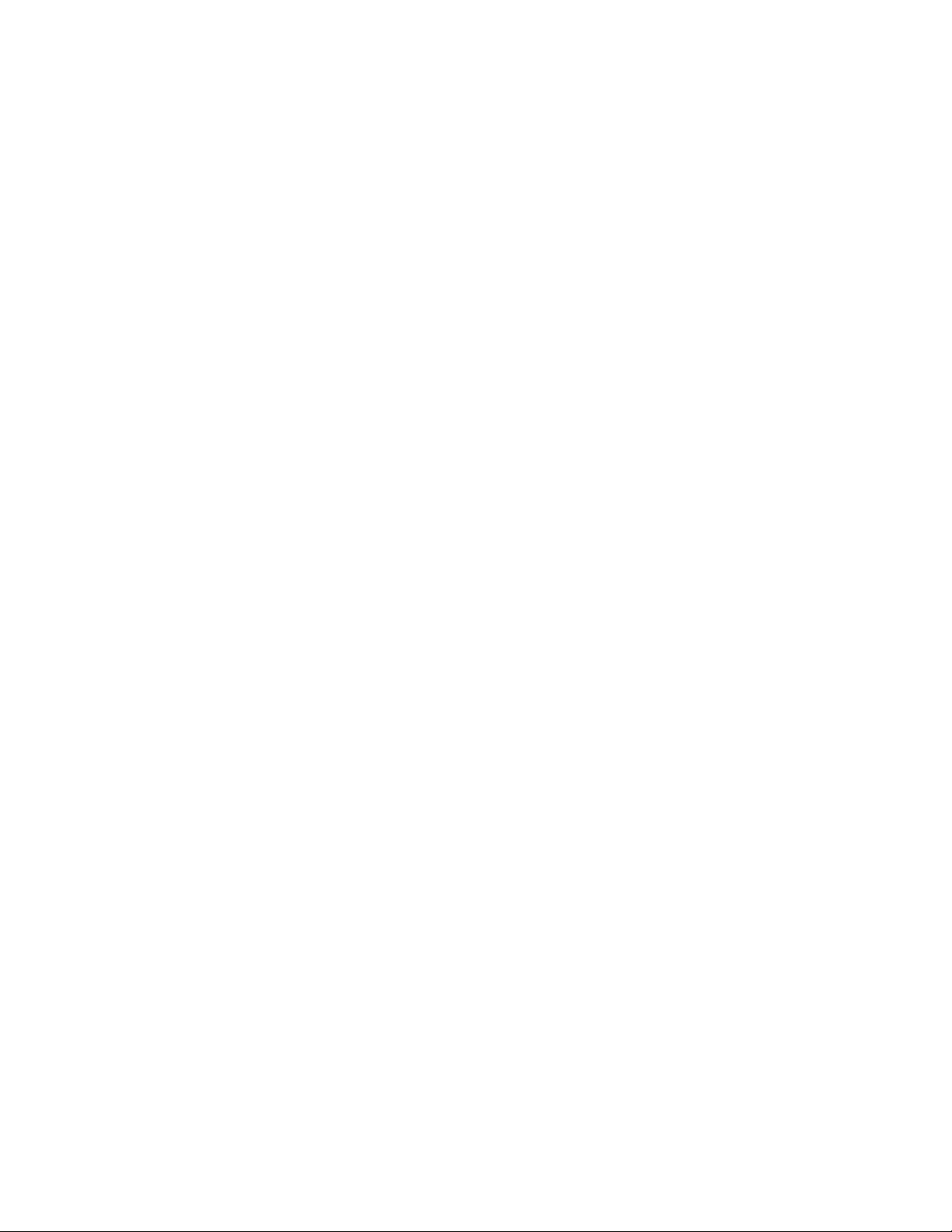
10 Lenovo ideapad S530-13IWL Gebruikershandleiding
Page 15
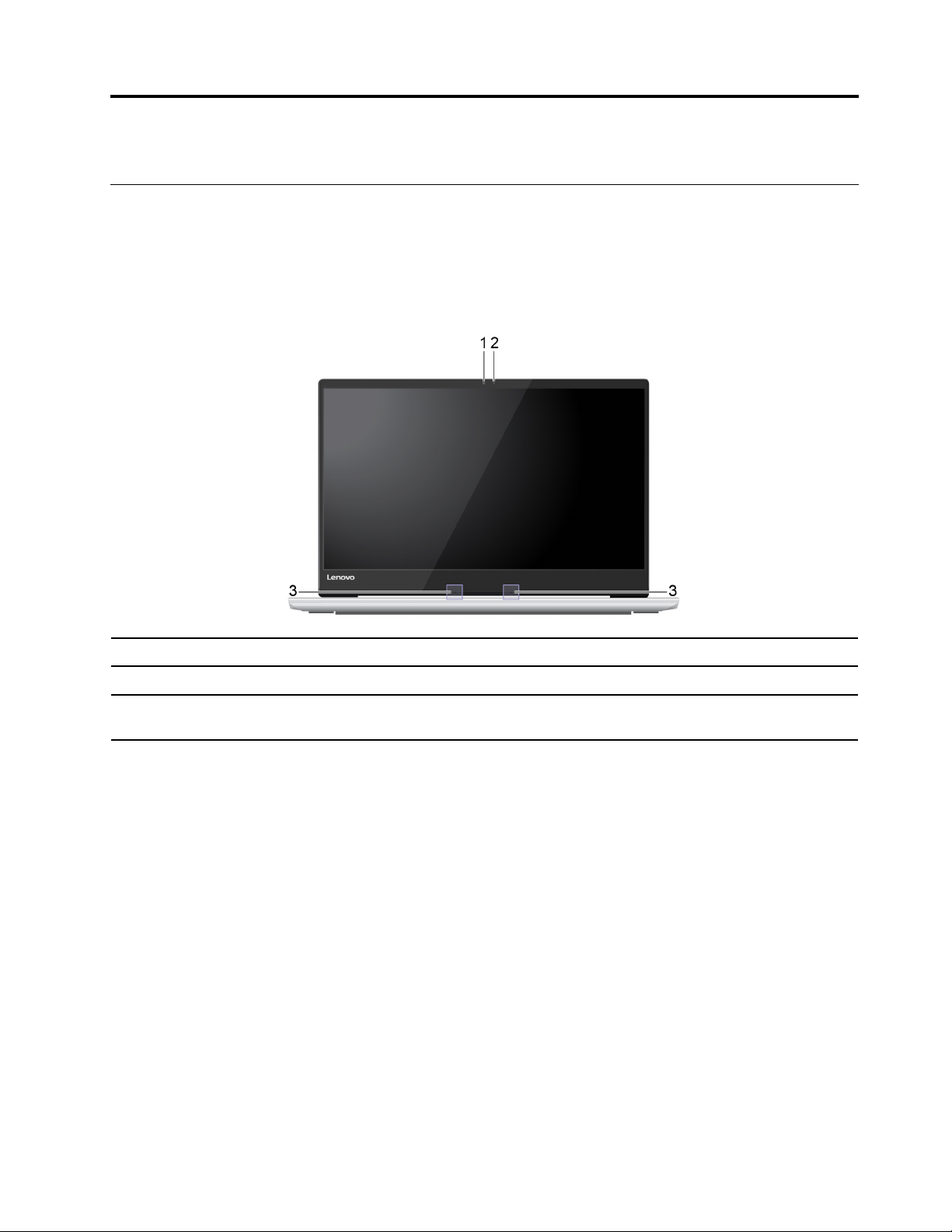
Hoofdstuk 2. Productoverzicht
Voorkant
Opmerking: Mogelijk ziet uw computer er anders uit dan de computer die in deze gebruikershandleiding
wordt getoond. Dit hangt af van het model.
Attentie: Probeer niet met geweld het computerbeeldscherm verder dan 180 graden van de relatieve positie
van het toetsenbord te openen. Het computerscherm voorbij dit punt forceren kan schade veroorzaken.
1. Camera
2. Camerastatuslampje Als dit lampje brandt, is de camera in gebruik.
3. Microfoons
Foto's nemen of video's opnemen door op Camera in het menu Start te klikken.
Met de microfoons worden geluid en spraak opgenomen wanneer ze worden gebruikt
met een programma waarmee geluid kan worden verwerkt.
© Copyright Lenovo 2018 11
Page 16
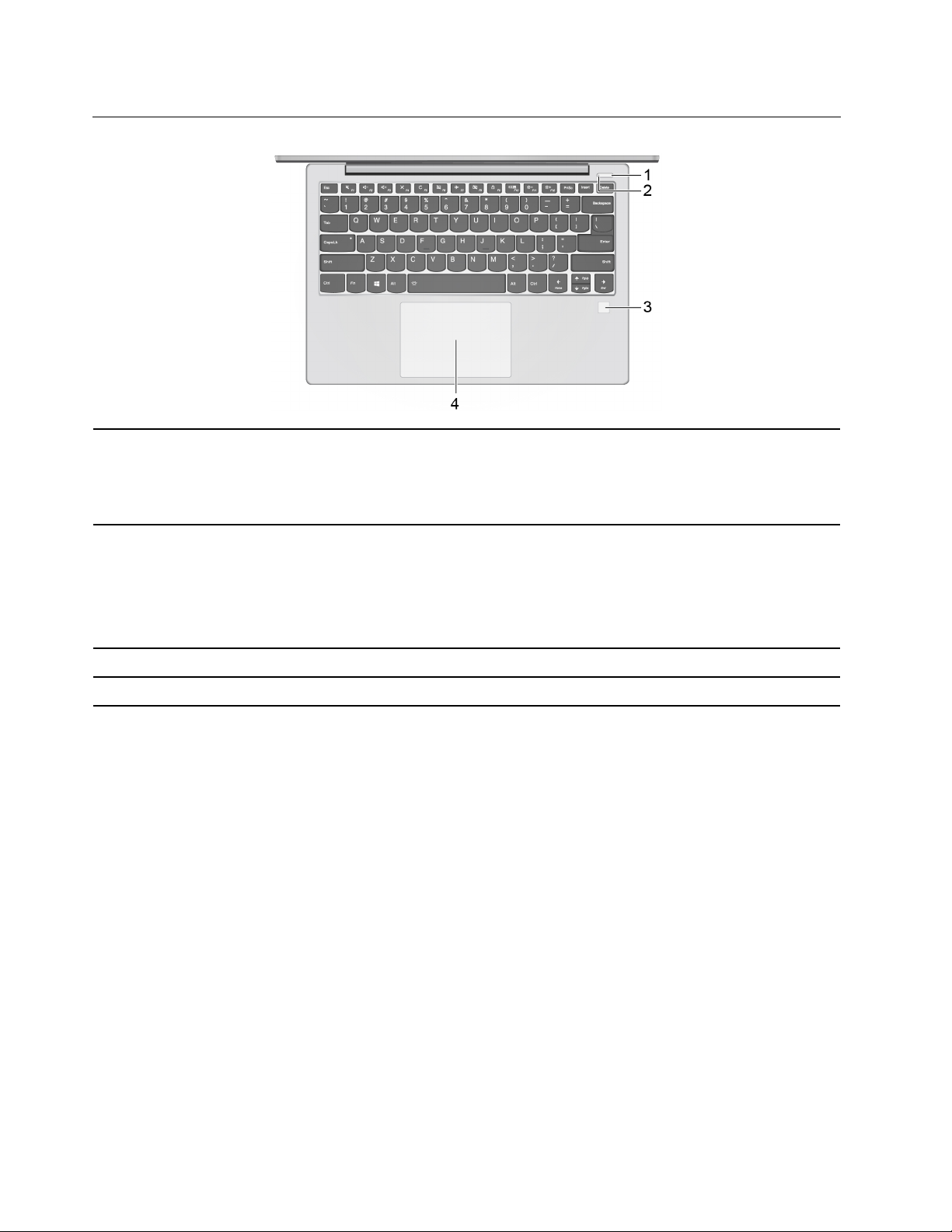
Bovenaanzicht
1. Aan/uit-knop
2. Systeemstatuslampje
Druk op de aan/uit-knop om de computer in te schakelen of om de computer in de
slaapstand te zetten.
Als u de computer wilt uitschakelen, opent u het menu Start en klikt u op Aan/uit en
vervolgens op Afsluiten.
Het indicatielampje in de aan/uit-knop geeft de systeemstatus van uw computer aan.
• Aan: de computer is ingeschakeld (batterij is 21% tot 100% opgeladen).
• Knippert snel: de computer is ingeschakeld (batterij is 1% tot 20% opgeladen).
• Knippert langzaam: de computer staat in de slaapstand.
• Uit: de computer is uitgeschakeld.
3. Vingerafdruklezer * Aanmelden bij uw computer met geregistreerde vingerafdrukken.
4. Touchpad Uitvoeren van vingeraanrakingen en alle functies van een traditionele muis.
* Beschikbaar op sommige modellen
12
Lenovo ideapad S530-13IWL Gebruikershandleiding
Page 17
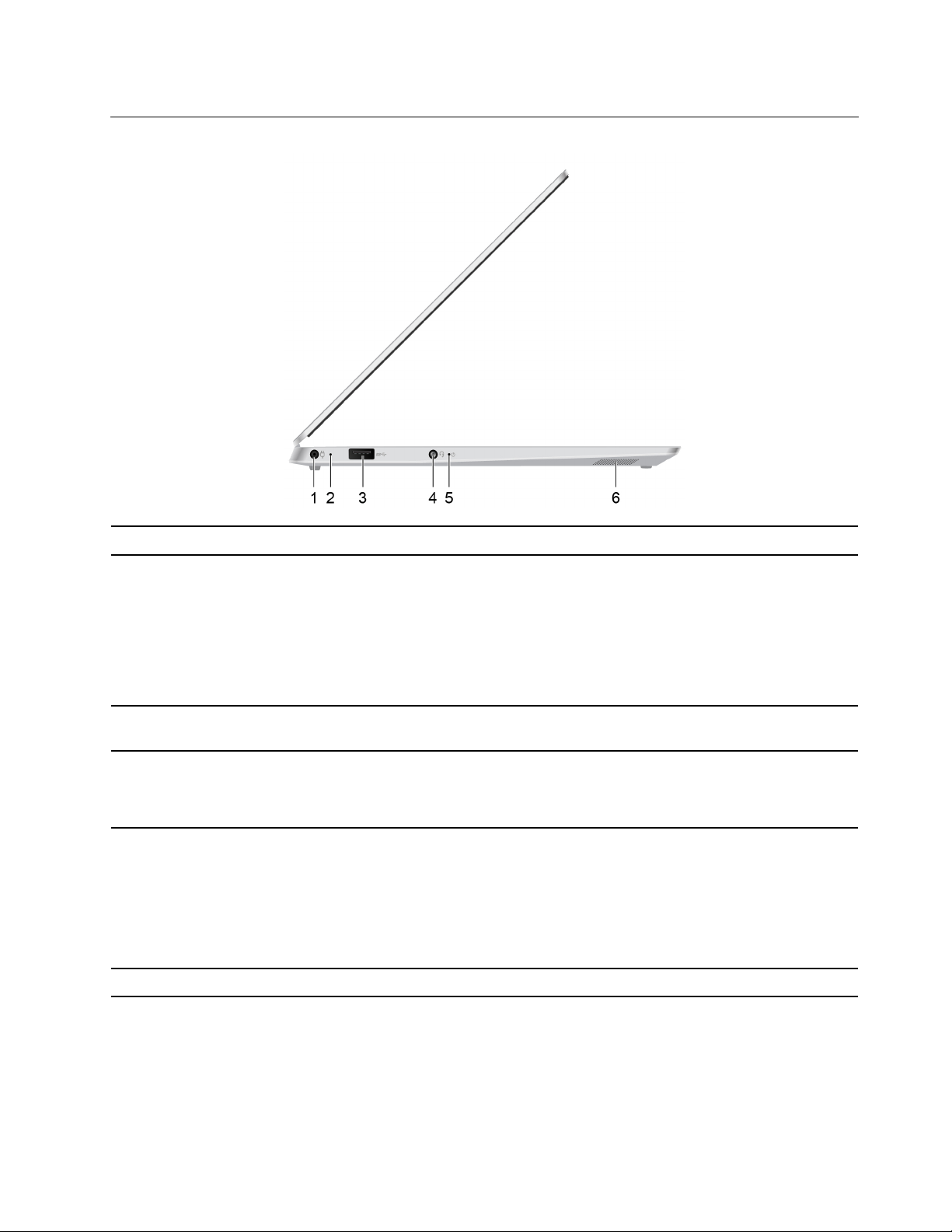
Linkerkant
1. Voedingsaansluiting Sluit aan op netvoeding via een netvoedingsadapter.
Dit indicatielampje geeft de status van de netvoeding en de batterijvoeding van de
computer aan.
2. Statuslampje van de
netvoeding
• Wit: de computer is aangesloten op de netvoeding (batterij 91% tot 100%
opgeladen)
• Oranje: de computer is aangesloten op de netvoeding (batterij 1% tot 90%
opgeladen)
• Uit: de computer is niet aangesloten op de netvoeding
3. USB 3.1-aansluiting Gen
1
4. Audioaansluiting
5. Systeemstatuslampje
6. Luidspreker Afspelen van geluid.
Sluit USB-compatibele apparaten aan, zoals een USB-toetsenbord, USB-muis, USBopslagapparaat of USB-printer.
U kunt een hoofdtelefoon of een headset met een vierpolige 3,5-mm stekker aansluiten
op de audioaansluiting om naar geluid op uw computer te luisteren.
Opmerking: De conventionele microfoon wordt niet ondersteund.
Het indicatielampje naast de audioaansluiting geeft de systeemstatus van uw
computer aan.
• Aan: de computer is ingeschakeld (batterij is 21% tot 100% opgeladen).
• Knippert snel: de computer is ingeschakeld (batterij is 1% tot 20% opgeladen).
• Knippert langzaam: de computer staat in de slaapstand.
• Uit: de computer is uitgeschakeld.
Hoofdstuk 2. Productoverzicht 13
Page 18
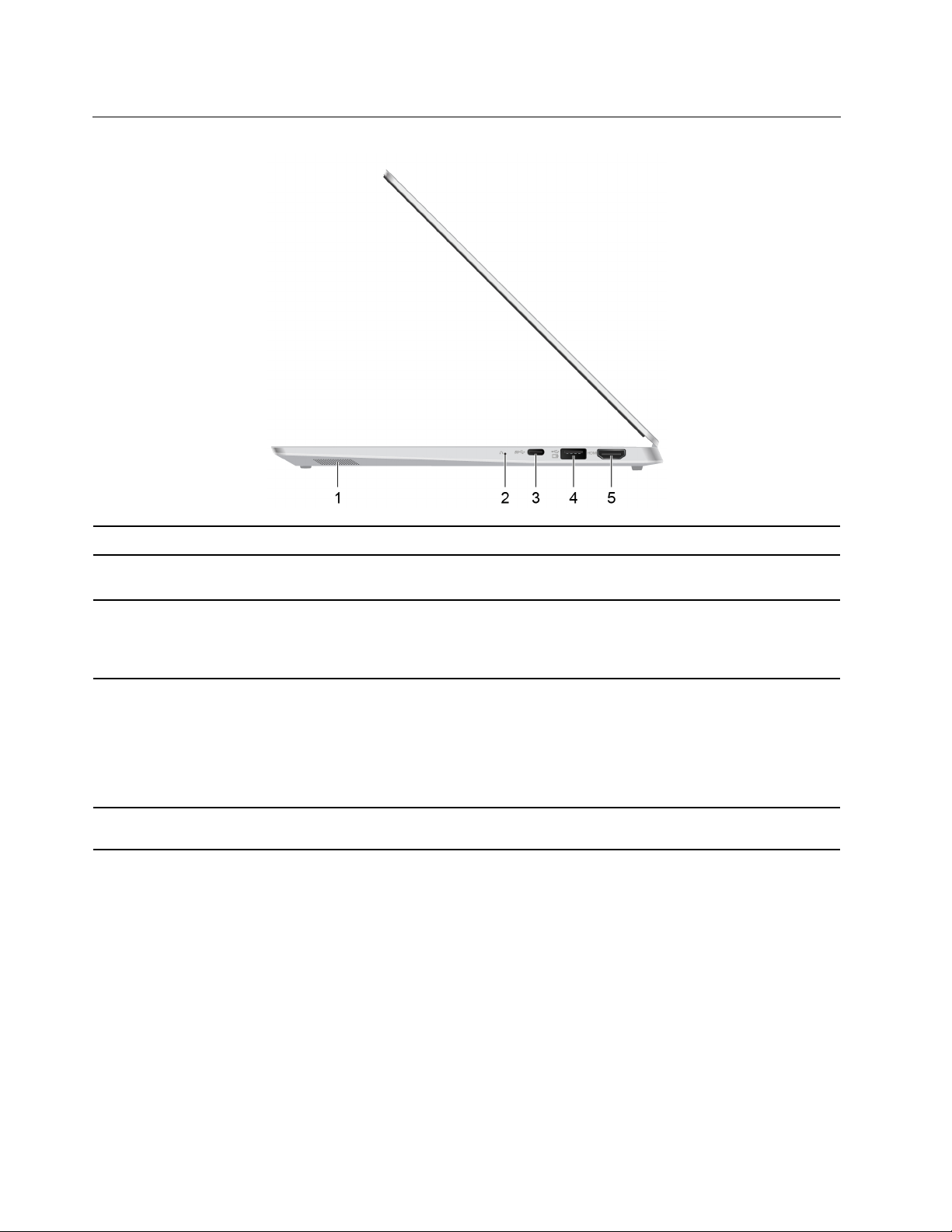
Rechterkant
1. Luidspreker Afspelen van geluid.
2. Novo-knop
3. USB-C™-aansluiting
4. Always On USB 3.1 Gen
1-aansluiting
5. HDMI™-aansluiting
Wanneer de computer is uitgeschakeld, steekt u een naald of rechtgebogen paperclip
in deze knop om het venster BIOS Setup, Boot Menu of Systeemherstel te openen.
Sluit externe apparaten aan met behulp van compatibele kabels.
WAARSCHUWING:
Sluit geen netvoedingsadapter aan op deze aansluiting. Deze aansluiting kan niet
worden gebruikt om de computer van stroom te voorzien.
Wordt gebruikt om USB-compatibele apparaten op te laden wanneer uw computer is
uitgeschakeld of in de slaapstand staat. Deze functie kan worden in- of uitgeschakeld
in Lenovo Setup Utility. Zie 'De functie Always on USB in- of uitschakelen' op pagina
18.
Opmerking: Als uw computer niet op de netvoeding is aangesloten en de batterij bijna
leeg is, stopt de Always On USB-3.1-aansluiting Gen 1 met het opladen van de
verbonden apparaten.
Sluit aan op een compatibel digitaal audioapparaat of digitale videomonitor, zoals een
HDTV.
14 Lenovo ideapad S530-13IWL Gebruikershandleiding
Page 19

De speciale toetsen gebruiken
Met de speciale toetsen op het toetsenbord kunt u gemakkelijker en sneller werken. Raadpleeg 'De
instellingen voor de speciale toetsen wijzigen' op pagina 18 voor meer informatie over het wijzigen van
instellingen voor de speciale toetsen.
Speciale toetsen Functie
De luidsprekers dempen of het dempen ongedaan maken
Het volume van de luidspreker verlagen
Het volume van de luidspreker verhogen
De microfoons in- of uitschakelen
Het bureaublad of de huidige pagina opnieuw laden
De touchpad in- of uitschakelen
De vliegmodus in- of uitschakelen
De camera in- of uitschakelen
Het beeldscherm vergrendelen of ontgrendelen
Externe beeldschermen beheren
De helderheid van het beeldscherm verminderen
De helderheid van het beeldscherm vergroten
Hoofdstuk 2. Productoverzicht 15
Page 20

Voorzieningen en specificaties
Opmerking: Specificaties kunnen zonder kennisgeving worden gewijzigd. Sommige specificaties zijn
specifiek voor een model en zijn mogelijk niet van toepassing op uw model computer.
Beeldscherm
Geheugen
Opslagapparaat
Aansluitingen en
sleuven
Draadloze
voorzieningen
Formaat circa 308,3 x 211 x 14,8 mm
• Kleurenbeeldscherm met de IPS-technologie (In-Plane Switching)
• Resolutie: 1920 x 1080 pixels voor FDH-modellen (Full High Definition)
• Grootte: 330,2 mm
• Type: LPDDR3 (Low Power Double data rate 3)
• Capaciteit: 4 GB, 8 GB of 16 GB
• Type: SSD-station
• Capaciteit: 128 GB, 256 GB of 512 GB
Opmerking: De capaciteit van het opslagapparaat die in het besturingssysteem wordt
weergegeven, is gewoonlijk kleiner dan de nominale capaciteit.
• Always On USB 3.1 Gen 1-aansluiting
• Audioaansluiting
• HDMI-poort
• Voedingsaansluiting
• USB-C-aansluiting
• USB 3.1-aansluiting Gen 1
• Bluetooth (beschikbaar op bepaalde computermodellen)
• Draadloos LAN
Gewicht circa 1,25 kg
Batterijset
Netvoedingsadapter
Overige
• Type: geïntegreerde Li-polymeerbatterij
• Aantal cellen: vier cellen
• Capaciteit: 45 Wh
Opmerking: De hier vermelde capaciteit is de gebruikelijke of gemiddelde capaciteit
zoals gemeten in een specifieke testomgeving. Capaciteiten gemeten in andere
omgevingen kunnen verschillen, maar zijn niet lager dan de vermelde capaciteit (zie
productlabel).
• Invoer: 100-240 V wisselstroom/50-60 Hz
• Uitvoer: 20 V dc
• Vermogen: 65 W
• Camera
• Microfoons
• Luidsprekers
16 Lenovo ideapad S530-13IWL Gebruikershandleiding
Page 21

Hoofdstuk 3. Basisbewerkingen
De computer in de sluimerstand zetten
Klik linksonder op het bureaublad op Start ➙ Aan/uit ➙ Slaapstand.
Opmerking: Druk op de aan/uit-knop of sluit het computerscherm om de computer in de slaapstand te
zetten.
Voer een van de volgende handelingen uit om de computer uit de slaapstand te halen:
• Druk op de aan/uit-knop.
• Druk op een toets op het toetsenbord.
Lenovo Setup Utility starten
Schakel de computer uit en steek een naald of het uiteinde van een rechtgebogen paperclip in de Novoknop. Selecteer vervolgens BIOS Setup in het menu van de Novo-knop.
Het Boot Menu starten
Wanneer u de computer inschakelt of opnieuw start, moet u mogelijk het Boot Menu starten om het
opstartapparaat van uw computer te wijzigen.
Schakel de computer uit en steek een naald of het uiteinde van een rechtgebogen paperclip in de Novo-knop
om het menu van de Novo-knop te openen. Selecteer Boot Menu in het menu van de Novo-knop.
In het Boot Menu kunt u het opstartapparaat wijzigen. Druk vervolgens op Enter. De wijziging is slechts
tijdelijk. Als u de wijziging permanent wilt maken, moet u de opstartvolgorde wijzigen in Lenovo Setup Utility.
De opstartvolgorde wijzigen in Lenovo Setup Utility
U moet de opstartvolgorde wijzigen in Lenovo Setup Utility als u het opstartapparaat voor uw computer
permanent wilt wijzigen.
Stap 1. Lenovo Setup Utility starten.
Stap 2. Selecteer het menu Boot.De opstartvolgorde wordt weergegeven onder de optie EFI.
Opmerking: Als de Boot Mode is ingesteld op Legacy Support, wordt de opstartvolgorde van
beschikbare opstartapparaten weergegeven onder Legacy.
Stap 3. Selecteer een opstartapparaat met de cursortoetsen. Verplaats de opstartapparaten omhoog of
omlaag met de toetsen F5 en F6. Het apparaat dat bovenaan wordt weergegeven, is het
standaardopstartapparaat wanneer de computer wordt opgestart.
Stap 4. Selecteer Exit ➙ Exit saving changes.
De opstartmodus wijzigen
Wanneer u een besturingssysteem voor uw computer installeert, moet u mogelijk de opstartmodus wijzigen
in Lenovo Setup Utility.
© Copyright Lenovo 2018 17
Page 22

Stap 1. Lenovo Setup Utility starten.
Stap 2. Wijzig in het Boot Menu de opstartmodus in UEFI of Legacy Support.
Stap 3. Selecteer Exit ➙ Exit saving changes.
De instellingen voor de speciale toetsen wijzigen
Stap 1. Lenovo Setup Utility starten.
Stap 2. Selecteer Configuration ➙ Hotkey Mode in Lenovo Setup Utility en druk op Enter. Selecteer
vervolgens Disabled of Enabled.
Stap 3. Selecteer Exit ➙ Exit saving changes.
De functie Always on USB in- of uitschakelen
Voor sommige Lenovo-computers die zijn voorzien van de Always On USB-aansluitingen, kunt u de functie
Always-on in- of uitschakelen in Lenovo Setup Utility.
Stap 1. Lenovo Setup Utility starten.
Stap 2. Selecteer Configuration ➙ Always On USB in Lenovo Setup Utility en druk op Enter. Selecteer
vervolgens Disabled of Enabled.
Stap 3. Selecteer Exit ➙ Exit saving changes.
Opmerking: Als de computer op batterijstroom werkt en u apparaten wilt opladen via de Always On USBaansluiting, zelfs als de computer is uitgeschakeld of in de slaapstand staat, doet u het volgende:
1. Lenovo Setup Utility starten.
2. Selecteer Configuration ➙ Always On USB in Lenovo Setup Utility en druk op Enter. Selecteer
vervolgens Enabled.
3. Stel Charge in Battery Mode in op Enabled. De optie Charge in Battery Mode wordt alleen
weergegeven wanneer Always On USB is ingeschakeld.
18
Lenovo ideapad S530-13IWL Gebruikershandleiding
Page 23

Hoofdstuk 4. Windows opnieuw instellen en herstellen
Herstelopties voor Windows 10
Windows 10 beschikt over diverse opties om de computer te herstellen of opnieuw in te stellen. In de
volgende tabel kunt u nagaan welke optie u nodig hebt als u problemen met uw computer ondervindt.
Probleem
Uw computer werkt niet goed na het installeren van apps,
stuurprogramma's of updates.
Uw computer werkt niet goed en u weet niet wat de oorzaak van het
probleem is.
U wilt uw computer recyclen of weggeven. Stel de computer opnieuw in.
Windows kan niet goed worden gestart. Gebruik een herstelschijf om de computer te
Beschikbare opties
Keer terug naar een herstelpunt.
Stel de computer opnieuw in.
herstellen of opnieuw in te stellen.
Terugkeren naar een herstelpunt
Stap 1. Zoek in het zoekvak van het Windows-bureaublad naar Herstel en selecteer het resultaat.
Stap 2. Selecteer Systeemherstel starten ➙ Volgende.
Stap 3. Selecteer een herstelpunt en selecteer vervolgens Volgende ➙ Voltooien.
Opmerking: U kunt Zoeken naar programma's die worden beïnvloed selecteren om te
controleren welk programma en stuurprogramma is gekoppeld aan een bepaald herstelpunt.
Windows Systeemherstel
Systeemherstel is een hulpprogramma in Windows 10. Het programma houdt wijzigingen in de
systeembestanden van Windows bij en slaat de systeemstatus op als een herstelpunt. Als uw computer niet
werkt goed na het installeren van apps, stuurprogramma's of updates, kunt u een eerder herstelpunt van uw
systeem terugzetten.
Opmerking: Als u een eerder herstelpunt terugzet, heeft dat geen invloed op persoonlijke gegevens.
Systeemherstel maakt herstelpunten:
• automatisch (wanneer wijzigingen zijn aangetroffen in de systeembestanden van Windows)
• regelmatig (als de gebruiker dit heeft ingesteld)
• op een willekeurig moment (als de gebruiker dit handmatig activeert)
Opmerking: Systeemherstel kan alleen herstelpunten maken als systeembeveiliging is ingeschakeld voor
het systeemstation.
Handmatig een herstelpunt maken
U kunt met Windows Systeemherstel op elk moment een herstelpunt maken.
Stap 1. Typ Een herstelpunt maken in het zoekvak van Windows 10 en selecteer het overeenkomende
resultaat.
Stap 2. Selecteer het tabblad Systeembeveiliging en selecteer vervolgens Maken.
© Copyright Lenovo 2018 19
Page 24

Opmerking: Voordat u herstelpunten kunt maken, moet systeembeveiliging zijn ingeschakeld voor
het systeemstation (meestal station C) van uw computer. Selecteer een station en selecteer
vervolgens Configureren om systeembeveiliging in of uit te schakelen.
Uw computer opnieuw instellen
Als uw computer niet goed werkt en u niet weet wat de oorzaak is, kunt u de computer opnieuw instellen.
Stap 1. Open het menu Start.
Stap 2. Klik op Instellingen ➙ Update en beveiliging ➙ Herstel en selecteer vervolgens Aan de slag
onder Deze pc opnieuw instellen.
Stap 3. Kies een optie.
Als u persoonlijke bestanden wilt behouden, selecteert u Mijn bestanden behouden.
Selecteer anders Alles verwijderen.
Opmerking: Als u van plan bent uw computer weg te geven, te recyclen of te verkopen, gebruikt u
deze optie en kiest u ervoor om het station volledig op te schonen. Dit kan een uur of langer duren,
maar het is voor andere mensen dan wel moeilijker om uw persoonlijke bestanden herstellen.
Een herstelschijf gebruiken om de computer te herstellen of opnieuw in te stellen
Voor computers zonder een USB Type A-aansluiting moet u een adapter (USB Type C naar Type A) kopen
om een herstelstation te maken.
Zelfs als Windows niet start, kunt u met een herstelschijf (die vooraf is gemaakt) uw computer herstellen of
opnieuw instellen.
Stap 1. Sluit het herstelstation aan op uw computer, start de computer opnieuw op en stel in dat moet
worden opgestart vanaf het herstelstation.
Stap 2. Selecteer in het venster Kies een optie de optie Problemen oplossen.
Stap 3. Kies een hersteloptie.
Selecteer Geavanceerde opties ➙ Systeemherstel om uw computer terug te zetten naar een
systeemherstelpunt.
Of selecteer Herstellen vanaf een station om de computer opnieuw in te stellen.
Opmerking: Als u de optie Maak een back-up van de systeembestanden naar het
herstelstation niet hebt geselecteerd bij het maken van het herstelstation, is Herstellen vanaf een
station niet beschikbaar.
Attentie: Alle persoonlijke bestanden op uw computer worden verwijderd na het herstellen vanaf
het station.
Een herstelstation maken
Gebruik een USB-station (niet meegeleverd) om een herstelstation te maken. Indien Windows niet starten,
kunt u deze gebruiken voor het oplossen van problemen of om de computer opnieuw in te stellen.
Stap 1. Typ in het zoekvak van Windows 10 Een herstelstation maken en selecteer het overeenkomende
resultaat.
20
Lenovo ideapad S530-13IWL Gebruikershandleiding
Page 25

Opmerking: Het zoekvak bevindt zich in de linkerbenedenhoek van het bureaublad naast de knop
Start.
Stap 2. Controleer of Maak een back-up van de systeembestanden naar het herstelstation is
geselecteerd en selecteer vervolgens Volgende.
Stap 3. Sluit een USB-station aan op uw computer, selecteer dat station en selecteer vervolgens Volgende
➙ Maken.
Attentie: Bestaande bestanden op het station worden verwijderd. Maak een back-up van
persoonlijke bestanden voordat u het station gebruikt om een herstelstation te maken.
Wanneer het herstelstation is gemaakt, kan de optie De herstelpartitie van uw pc verwijderen worden
weergegeven. Als u schijfruimte wilt vrijmaken op uw computer, schakelt u deze optie in en selecteert u
Verwijderen. Selecteer anders Voltooien.
Hoofdstuk 4. Windows opnieuw instellen en herstellen 21
Page 26

22 Lenovo ideapad S530-13IWL Gebruikershandleiding
Page 27

Hoofdstuk 5. Informatie over toegankelijkheid, ergonomie, en onderhoud
Toegankelijkheid en comfort
Ergonomisch werken is belangrijk, niet alleen om zo veel mogelijk uit uw pc te halen, maar vooral ook om
ongemak te voorkomen. Richt uw werkplek zodanig in dat de opstelling van de apparatuur aansluit bij uw
individuele wensen en bij het soort werk dat u doet. Denk bij het werken met de computer aan uw
gezondheid; dat verhoogt uw prestaties én uw comfort.
Lenovo wil gebruikers met een beperking graag de meest recente informatie en technologie bieden.
Raadpleeg daarom onze informatie over toegankelijkheid waarin onze inspanningen op dit gebied worden
beschreven.
Ergonomisch werken
Wanneer u in een virtueel kantoor werkt, moet u zich mogelijk regelmatig aanpassen aan veranderingen in de
werkomgeving. Als u hierbij enkele eenvoudige richtlijnen in acht neemt, zult u merken dat alles veel
gemakkelijker verloopt en dat u het meeste uit uw computer haalt. Door even stil te staan bij een aantal
zaken, zoals een goede verlichting en een prettige stoel, kunt u uw prestaties op veel punten verbeteren. U
zult zien dat u dan veel comfortabeler werkt.
In dit voorbeeld wordt een persoon afgebeeld in een conventionele bureauopstelling. Ook als u niet aan een
bureau werkt, verdient het aanbeveling om deze tips zoveel mogelijk te volgen. Ontwikkel goede gewoonten
en ze zullen je goed van pas komen.
Algemene houding
Geregeld even gaan verzitten helpt het best tegen het ongemak dat door lang in dezelfde houding werken
wordt veroorzaakt. Vaak even pauzeren is ook heel goed om kleine ongemakken tegen te gaan die met uw
werkhouding te maken hebben.
Beeldscherm
Plaats het beeldscherm zo dat u een comfortabele kijkafstand hebt van ongeveer 50 tot 75 cm. Vermijd
reflecties van lampen of zonlicht in het beeldscherm. Maak het beeldscherm regelmatig schoon en stel de
helderheid en het contrast zo in dat u een goed beeld hebt. Druk op de overeenkomstige sneltoetsen op het
toetsenbord om de helderheid van het beeldscherm aan te passen.
Positie van het hoofd
Houd uw hoofd en nek in een comfortabele en neutrale (verticaal of rechtop) stand.
© Copyright Lenovo 2018 23
Page 28

Stoel
Gebruik een stoel met verstelbare hoogte die uw rug voldoende steun geeft. Stel de stoel in op de door u
gewenste houding.
Positie van armen en handen
Maak gebruik van de armsteunen indien aanwezig, of van een deel van het bureaublad om uw armen op te
laten rusten. Houd uw onderarmen, polsen en handen in een ontspannen, neutrale (horizontale) positie. Typ
met een zachte aanslag.
Positie van de benen
Houd uw bovenbenen horizontaal en zet uw voeten plat op de grond of op een voetensteun.
En onderweg?
Als u onderweg of in een informele omgeving werkt, is het misschien niet altijd mogelijk om ergonomisch
verantwoord te werken. Probeer dan toch deze ergonomische tips zoveel mogelijk in acht te nemen. Een
juiste houding en gebruik van adequate verlichting zijn uitermate belangrijk voor uw werktempo, maar ook
voor uw comfort.
Vragen op visueel gebied?
Bij het ontwikkelen van beeldschermen voor Lenovo notebookcomputers is uitgegaan van de hoogste eisen:
een duidelijk beeld en grote heldere schermen die goed leesbaar zijn en geen aanslag plegen op uw ogen.
Maar het kan natuurlijk wel vermoeiend zijn om lange tijd geconcentreerd naar het beeldscherm te kijken. Als
u vragen hebt over vermoeide ogen of ander visueel ongemak, raadpleeg dan een opticien of oogarts.
Basisonderhoudstips
• Bewaar het verpakkingsmateriaal buiten bereik van kinderen, om het gevaar van verstikking in de plastic
zak te voorkomen.
• Houd de computer uit de buurt van magneten, actieve mobiele telefoons, elektrische apparaten en
luidsprekers (minimaal 13 cm afstand).
• Stel de computer niet bloot aan te lage of te hoge temperaturen (onder 5 °C of boven 35 °C).
• Leg nooit iets tussen het beeldscherm en het toetsenbord of de polssteun (ook geen papier).
• Het beeldscherm is bedoeld om te worden geopend en gebruikt bij een hoek van iets meer dan 90 graden.
Open het LCD-scherm niet verder dan 180 graden. Doet u dat toch, dan kan het scharnier van de
computer beschadigd raken.
• Draai uw computer niet om wanneer de netvoedingsadapter is aangesloten omdat de adapterplug kan
breken.
• Verwijder alle media, schakel aangesloten randapparatuur uit en ontkoppel netsnoeren en kabels voordat
u de computer verplaatst.
• Als u de notebookcomputer in geopende toestand optilt, houd hem dan bij de onderkant vast. Til de
notebookcomputer nooit op aan het beeldschermgedeelte.
• Stel de computer en randapparatuur nooit direct bloot aan lucht die afkomstig is van een apparaat dat
negatieve ionen kan produceren. Zorg waar mogelijk voor een goede aarding van de computer, zodat
statische elektriciteit op een veilige manier kan worden afgevoerd.
De computer schoonmaken
Het is een goede gewoonte om de computer regelmatig schoon te maken. Zo beschermt u de buitenkant en
voorkomt u storingen.
24
Lenovo ideapad S530-13IWL Gebruikershandleiding
Page 29

De computerkap schoonmaken
Veeg hem af met een pluisvrije doek die vochtig is gemaakt met water en milde zeep. Breng geen
vloeistoffen rechtstreeks op de behuizing aan.
Het toetsenbord schoonmaken
Maak de toetsen een voor een schoon met een pluisvrije doek die vochtig is gemaakt met water en milde
zeep. Als u meerdere toetsen tegelijk probeert schoon te maken, kan het doekje achter een aangrenzende
toets blijven haken, waardoor de toets beschadigd kan raken. Sproei geen reinigingsmiddel rechtstreeks op
het toetsenbord. Voor het verwijderen van stof of kruimels onder de toetsen kunt u gebruikmaken van een
cameraborsteltje met blower of koude lucht van een haardroger of föhn.
Het computerbeeldscherm schoonmaken
Krassen, olie, stof, chemische stoffen en ultraviolet licht kunnen de kwaliteit van de beeldschermweergave
beïnvloeden. Veeg het beeldscherm voorzichtig schoon met een zachte, droge, pluisvrije doek. Als u een
kras op het scherm ziet, kan het een vlek zijn. Veeg de vlek voorzichtig weg met een zachte, droge doek. Als
de vlek niet verdwijnt, bevochtig dan een zachte, pluisvrije doek met water of brilreiniger, maar breng nooit
rechtstreeks vloeistoffen op uw beeldscherm aan. Controleer of het beeldscherm droog is voordat u het sluit.
Hoofdstuk 5. Informatie over toegankelijkheid, ergonomie, en onderhoud 25
Page 30

26 Lenovo ideapad S530-13IWL Gebruikershandleiding
Page 31

Bijlage A. Informatie over naleving
Lenovo websites voor informatie over naleving van regels
De meest recente informatie over elektronische naleving en milieu is beschikbaar op de Lenovo-websites
met informatie over naleving.
• Voor informatie over naleving gaat u naar
• Als u milieuverklaringen wilt downloaden, gaat u naar https://www.lenovo.com/ecodeclaration
http://www.lenovo.com/compliance
Informatie over milieu en recycling
Algemene recyclinginformatie
Lenovo moedigt eigenaren van (IT) -apparatuur aan om hun apparatuur, wanneer deze niet meer nodig is, op
een verantwoorde manier te laten recyclen. Lenovo kent een veelheid aan programma's en services om
eigenaren te helpen bij de recycling van hun IT-producten. Ga voor informatie over het recyclen van Lenovoproducten naar:
https://www.lenovo.com/recycling
De nieuwste milieu-informatie over onze producten is beschikbaar op:
https://www.lenovo.com/ecodeclaration
Recyclinginformatie voor China
Richtlijnen voor recycling in Japan
Collecting and recycling a disused Lenovo computer or monitor
If you are a company employee and need to dispose of a Lenovo computer or monitor that is the property of
the company, you must do so in accordance with the Law for Promotion of Effective Utilization of Resources.
Computers and monitors are categorized as industrial waste and should be properly disposed of by an
industrial waste disposal contractor certified by a local government. In accordance with the Law for
Promotion of Effective Utilization of Resources, Lenovo Japan provides, through its PC Collecting and
Recycling Services, for the collecting, reuse, and recycling of disused computers and monitors. For details,
visit the Lenovo Web site at:
https://www.lenovo.com/recycling/japan
Ingevolge de Wet tot bevordering van effectief gebruik van grondstoffen is er op 1 oktober 2003 door de
fabrikant een begin gemaakt met het verzamelen en recyclen van computers en beeldschermen voor
© Copyright Lenovo 2018 27
Page 32

thuisgebruik. Deze service wordt gratis geboden voor computers voor thuisgebruik die na 1 oktober 2003
zijn verkocht. Voor meer informatie gaat u naar:
https://www.lenovo.com/recycling/japan
Disposing of Lenovo computer components
Some Lenovo computer products sold in Japan may have components that contain heavy metals or other
environmental sensitive substances. To properly dispose of disused components, such as a printed circuit
board or drive, use the methods described above for collecting and recycling a disused computer or monitor.
Disposing of disused lithium batteries from Lenovo computers
A button-shaped lithium battery is installed inside your Lenovo computer to provide power to the computer
clock while the computer is off or disconnected from the main power source. If you need to replace it with a
new one, contact your place of purchase or contact Lenovo for service. If you need to dispose of a disused
lithium battery, insulate it with vinyl tape, contact your place of purchase or an industrial-waste-disposal
operator, and follow their instructions.
Disposal of a lithium battery must comply with local ordinances and regulations.
Disposing of a disused battery from Lenovo notebook computers
Your Lenovo notebook computer has a lithium ion battery or a nickel metal hydride battery. If you are a
company employee who uses a Lenovo notebook computer and need to dispose of a battery, contact the
proper person in Lenovo sales, service, or marketing, and follow that person's instructions. You also can
refer to the instructions at:
https://www.lenovo.com/jp/ja/environment/recycle/battery/
If you use a Lenovo notebook computer at home and need to dispose of a battery, you must comply with
local ordinances and regulations. You also can refer to the instructions at:
https://www.lenovo.com/jp/ja/environment/recycle/battery/
Recyclinginformatie voor Brazilië
Declarações de Reciclagem no Brasil
Descarte de um Produto Lenovo Fora de Uso
Equipamentos elétricos e eletrônicos não devem ser descartados em lixo comum, mas enviados à pontos de
coleta, autorizados pelo fabricante do produto para que sejam encaminhados e processados por empresas
especializadas no manuseio de resíduos industriais, devidamente certificadas pelos orgãos ambientais, de
acordo com a legislação local.
A Lenovo possui um canal específico para auxiliá-lo no descarte desses produtos. Caso você possua um
produto Lenovo em situação de descarte, ligue para o nosso SAC ou encaminhe um e-mail para:
reciclar@lenovo.com, informando o modelo, número de série e cidade, a fim de enviarmos as instruções
para o correto descarte do seu produto Lenovo.
28
Lenovo ideapad S530-13IWL Gebruikershandleiding
Page 33

Informatie over het recyclen van batterijen voor de Europese Unie
Kennisgeving: Dit pictogram geldt alleen voor landen binnen de Europese Unie (EU).
Batterijen of batterijverpakkingen zijn voorzien van een label overeenkomstig Europese Richtlijn 2006/66/EC
inzake batterijen en accu's en afgedankte batterijen en accu's. Deze richtlijn bepaalt het raamwerk voor het
retourneren en recyclen van gebruikte batterijen en accu's zoals van toepassing binnen de Europese Unie.
Dit merkteken wordt aangebracht op diverse batterijen om aan te geven dat het batterij in kwestie niet dient
te worden weggegooid, maar dat het aan het eind van de levenscyclus krachtens deze Richtlijn dient te
worden geretourneerd.
In overeenstemming met de Europese richtlijn 2006/66/EC moeten batterijen en accu's van een label zijn
voorzien waarop is aangegeven dat ze gescheiden moeten worden ingezameld en gerecycled aan het einde
van de levenscyclus. Op het label op de batterij kan ook een chemisch symbool staan voor het metaal dat in
de batterij is toegepast (Pb voor lood, Hg voor kwik en Cd voor cadmium). Gebruikers van batterijen en
accu's mogen batterijen en accu's niet weggooien als ongesorteerd huisafval, maar dienen het voor
gebruikers beschikbare inzamelingssysteem te gebruiken voor het retourneren, recyclen en verwerken van
batterijen en accu's. Deelname van klanten is belangrijk om de mogelijke gevolgen van batterijen en accu's
voor het milieu en de volksgezondheid tengevolge van de mogelijke aanwezigheid van gevaarlijke
bestanddelen tot een minimum te beperken.
Voordat elektrische en elektronische apparatuur (EEE) bij de afvalinzameling of de afvalverwerking wordt
aangeboden, moet de eindgebruiker van apparatuur met batterijen en/of accu's deze batterijen en/of accu's
verwijderen voor gescheiden inzameling.
Lithiumbatterijen en batterijen van Lenovo-producten weggooien
Er kan een lithium-knoopcel zijn geïnstalleerd in uw Lenovo-product. Er staat meer informatie over de batterij
in de productdocumentatie. Als de batterij moet worden vervangen, neem dan contact op met uw leverancier
of met Lenovo voor het verlenen van service. Als u een lithiumbatterij wilt weggooien, isoleer deze dan met
vinylband, neem contact op met uw leverancier of plaatselijke inzamelpunt en volg de instructies op.
Batterijen van Lenovo-producten weggooien
Uw Lenovo-product bevat misschien een lithium-ionbatterij of een nikkel-metaalhydridebatterij. Er staat meer
informatie over de batterij in de productdocumentatie. Als u een batterij wilt weggooien, isoleer deze dan met
vinylband, neem contact op met de verkoopafdeling of service van Lenovo, uw leverancier of uw inzamelpunt
en volg de instructies op. U kunt ook de instructies raadplegen die in de meegeleverde
gebruikershandleiding van uw product staan.
Voor de juiste inzameling en verwerking gaat u naar:
https://www.lenovo.com/lenovo/environment
Bijlage A. Informatie over naleving 29
Page 34

Belangrijke WEEE-informatie
De WEEE-aanduiding op Lenovo-producten heeft betrekking op landen waar regelgeving op het gebied van
WEEE en e-waste van kracht is (zoals de Europese WEEE-richtlijn en de Indiase E-Waste Management &
Handling Rules). Apparaten worden gelabeld conform lokale regelgeving die betrekking heeft op verwerking
van oude elektrische en elektronische apparatuur (WEEE-regelgeving). Deze regelgeving bepaalt het kader
voor het retourneren en recyclen van gebruikte apparatuur in de diverse gebieden. Dit label is van toepassing
op allerlei producten om aan te geven dat het product aan het einde van zijn levensduur niet zomaar mag
worden weggegooid, maar moet worden gerecycled volgens het hiertoe opgezette systeem.
Gebruikers van elektrische en elektronische apparaten die zijn voorzien van het WEEE-merkteken, moeten
gebruikte apparaten niet als ongesorteerd afval weggooien, maar dienen gebruik te maken van het
beschikbare inzamelproces voor het retourneren, recyclen en terugwinnen van apparaten. Zo worden de
mogelijke effecten die afgedankte elektrische en elektronische apparaten ten gevolge van de aanwezigheid
van schadelijke stoffen op het milieu en de volksgezondheid kunnen hebben, tot een minimum beperkt.
Elektrische en elektronische apparatuur (EEE) van Lenovo kan onderdelen en componenten bevatten die aan
het einde van hun levensduur als gevaarlijk afval kunnen worden beschouwd.
EEE en afval van elektrische en elektronische apparatuur (WEEE) kunnen gratis worden aangeboden bij elke
distributeur die elektrische en elektronische apparatuur van dezelfde aard en met dezelfde functie verkoopt
als de gebruikte EEE of WEEE.
Ga voor meer informatie over WEEE naar:
https://www.lenovo.com/recycling
Informatie over WEEE voor Hongarije
A magyar törvények értelmében, a 197/2014 (VIII.1.) kormányrendelet 12. szakaszának (1)-(5) cikkében
foglaltak szerint Lenovo mint gyártó állja a keletkező költségeket.
Kennisgeving beperking van schadelijke stoffen (Restriction of Hazardous Substances, RoHS) voor landen en regio's
De nieuwste milieu-informatie over Lenovo-producten is beschikbaar op:
https://www.lenovo.com/ecodeclaration
Beperking van schadelijke stoffen (RoHS, Restriction of Hazardous Substances) voor Europese Unie
Dit Lenovo-product en de meegeleverde onderdelen (kabels, snoeren enzovoort) voldoen aan de vereisten
van de richtlijn 2011/65/EU betreffende de beperking van het gebruik van bepaalde gevaarlijke stoffen in
elektrische en elektronische apparatuur ('RoHS recast' of 'RoHS 2').
Voor meer informatie over de wereldwijde naleving van RoHS door Lenovo gaat u naar:
https://www.lenovo.com/rohs-communication
30 Lenovo ideapad S530-13IWL Gebruikershandleiding
Page 35

Beperking van schadelijke stoffen (RoHS, Restriction of Hazardous Substances) voor Turkije
The Lenovo product meets the requirements of the Republic of Turkey Directive on the Restriction of the Use
of Certain Hazardous Substances in Waste Electrical and Electronic Equipment (WEEE).
Beperking van schadelijke stoffen (RoHS, Restriction of Hazardous Substances) voor Oekraïne
Beperking van schadelijke stoffen (RoHS, Restriction of Hazardous Substances) voor India
RoHS compliant as per E-Waste (Management) Rules.
Beperking van schadelijke stoffen (RoHS, Restriction of Hazardous Substances) voor China
The information in the following table is applicable to products manufactured on or after January 1, 2015 for
sale in the People’s Republic of China.
Bijlage A. Informatie over naleving 31
Page 36

32 Lenovo ideapad S530-13IWL Gebruikershandleiding
Page 37

Beperking van schadelijke stoffen (RoHS, Restriction of Hazardous Substances) voor Taiwan
Bijlage A. Informatie over naleving 33
Page 38

Informatie over ENERGY STAR-modellen
ENERGY STAR® is een gezamenlijk programma van de U.S. Environmental Protection Agency en de U.S.
Department of Energy, bedoeld voor het besparen van kosten en het beschermen van het milieu door middel
van energiezuinige producten en procedures.
Met trots biedt Lenovo haar klanten producten aan die zijn onderscheiden met een ENERGY STAR. Lenovocomputers van de machinetypes 81J7 zijn, indien ze zijn voorzien van een ENERGY STAR-logo, ontworpen
en getest volgens de normen van het programma ENERGY STAR.
Door gebruik te maken van producten die zijn voorzien van ENERGY STAR en door te profiteren van de
energiebesparende functies van de computer kunt u meewerken aan een vermindering van het
elektriciteitsverbruik. Een reductie van het elektriciteitsverbruik draagt niet alleen bij aan financiële
besparingen, maar ook aan een schoner milieu en een verlaagde uitstoot van broeikasgassen.
Meer informatie over ENERGY STAR vindt u op:
https://www.energystar.gov
Lenovo spoort u aan om efficiënt gebruik van energie tot een integraal onderdeel van uw dagelijkse routine te
maken. Om hierbij te helpen heeft Lenovo de volgende energiebesparende functies vooraf al zodanig
ingesteld dat ze van kracht worden wanneer uw computer gedurende een bepaalde tijd inactief is geweest:
Tabel 1. Standaardinstellingen voor energiebesparing (Windows 10)
Instellingen voor energiebesparing (aangesloten op
Energiebesparingsschema
Gebalanceerd
Druk op de aan/uit-knop of op een willekeurige andere toets op het toetsenbord om uw computer uit de
slaapstand te halen.
netvoeding)
• Beeldscherm uitschakelen: na 10 minuten
• Computer in de slaapstand zetten: na 30 minuten
Kennisgeving classificatie voor export
Dit product is onderworpen aan de United States Export Administration Regulations (EAR) en heeft een
ECCN (Export Classification Control Number) van 5A992.c. Het mag opnieuw worden geëxporteerd, behalve
naar landen onder embargo genoemd in de landenlijst EAR E1.
Kennisgevingen elektromagnetische straling
FCC (Federal Communications Commission) verklaring van conformiteit van de leverancier
De volgende informatie is van toepassing op Lenovo ideapad S530-13IWL, machinetype: 81J7.
34
Lenovo ideapad S530-13IWL Gebruikershandleiding
Page 39

This equipment has been tested and found to comply with the limits for a Class B digital device, pursuant to
Part 15 of the FCC Rules. These limits are designed to provide reasonable protection against harmful
interference in a residential installation. This equipment generates, uses, and can radiate radio frequency
energy and, if not installed and used in accordance with the instructions, may cause harmful interference to
radio communications. However, there is no guarantee that interference will not occur in a particular
installation. If this equipment does cause harmful interference to radio or television reception, which can be
determined by turning the equipment off and on, the user is encouraged to try to correct the interference by
one or more of the following measures:
• Reorient or relocate the receiving antenna.
• Increase the separation between the equipment and receiver.
• Connect the equipment into an outlet on a circuit different from that to which the receiver is connected.
• Consult an authorized dealer or service representative for help.
Lenovo is niet verantwoordelijk voor interferentie met radio- of televisieontvangst die veroorzaakt wordt door
andere dan de aanbevolen kabels en stekkers of door niet-geautoriseerde wijzigingen aan deze apparatuur.
Unauthorized changes or modifications could void the user’s authority to operate the equipment.
This device complies with Part 15 of the FCC Rules. Operation is subject to the following two conditions: (1)
this device may not cause harmful interference, and (2) this device must accept any interference received,
including interference that may cause undesired operation.
Responsible Party:
Lenovo (United States) Incorporated
7001 Development Drive
Morrisville, NC 27560
E-mail: FCC@lenovo.com
Verklaring van conformiteit met industriële emissierichtlijn Canada Klasse B
CAN ICES-3(B)/NMB-3(B)
EU-conformiteit
Contactadres in de EU: Lenovo, Einsteinova 21, 851 01 Bratislava, Slovakia
Kennisgeving over EMC-richtlijn: Dit product voldoet aan de voorwaarden voor bescherming zoals
opgenomen in EMC-richtlijn 2014/30/EU van de Europese Commissie inzake de harmonisering van de
wetgeving van Lidstaten met betrekking tot elektromagnetische compatibiliteit.
Uit tests is gebleken dat dit product voldoet aan de beperkingen die worden opgelegd aan apparatuur van
Klasse B conform de Europese standaard inzake harmonisering in de geldende richtlijnen. De vereisten voor
apparatuur van Klasse B zijn bedoeld om adequate bescherming te bieden om services in woonomgevingen
uit te zenden.
Kennisgeving over richtlijn voor radioapparatuur: Dit product voldoet aan alle vereisten en essentiële
normen die gelden voor EU-richtlijn voor radioapparatuur 2014/53/EU inzake de harmonisering van de
wetgeving van Lidstaten met betrekking tot radioapparatuur. De volledige tekst van de EU-verklaring van
Bijlage A. Informatie over naleving 35
Page 40

conformiteit van het systeem en de EU-verklaringen inzake draadloze modules zijn beschikbaar op de
volgende internetadressen:
• Voor notebookcomputers:
• Voor tablets: https://www.lenovo.com/eu-doc-tablets
Lenovo aanvaardt geen verantwoordelijkheid voor het niet voldoen aan deze voorwaarden voor bescherming
als dit het gevolg is van het doorvoeren van een niet aanbevolen wijziging aan het product, inclusief het
installeren van niet door Lenovo geleverde optiekaarten. Uit tests is gebleken dat dit product voldoet aan de
beperkingen die worden opgelegd aan apparatuur van Klasse B conform de Europese standaard inzake
harmonisering in de geldende richtlijnen. De beperkingen voor apparatuur van Klasse B zijn bedoeld om in
woonomgevingen een redelijke bescherming te bieden tegen interferentie met goedgekeurde
communicatieapparatuur.
https://www.lenovo.com/eu-doc-notebooks
Verklaring van conformiteit met Duitse Klasse B
Hinweis zur Einhaltung der Klasse B zur elektromagnetischen Verträglichkeit
Dieses Produkt entspricht den Schutzanforderungen der EU-Richtlinie zur elektromagnetischen
Verträglichkeit Angleichung der Rechtsvorschriften über die elektromagnetische Verträglichkeit in den EUMitgliedsstaaten und hält die Grenzwerte der Klasse B der Norm gemäß Richtlinie.
Um dieses sicherzustellen, sind die Geräte wie in den Handbüchern beschrieben zu installieren und zu
betreiben. Des Weiteren dürfen auch nur von der Lenovo empfohlene Kabel angeschlossen werden. Lenovo
übernimmt keine Verantwortung für die Einhaltung der Schutzanforderungen, wenn das Produkt ohne
Zustimmung der Lenovo verändert bzw. wenn Erweiterungskomponenten von Fremdherstellern ohne
Empfehlung der Lenovo gesteckt/eingebaut werden.
Zulassungsbescheinigung laut dem Deutschen Gesetz über die elektromagnetische Verträglichkeit von
Betriebsmitteln, EMVG vom 20. Juli 2007 (früher Gesetz über die elektromagnetische Verträglichkeit von
Geräten), bzw. der EU Richtlinie 2014/30/EU, der EU Richtlinie 2014/53/EU Artikel 3.1b), für Geräte der
Klasse B.
Dieses Gerät ist berechtigt, in Übereinstimmung mit dem Deutschen EMVG das EG-Konformitätszeichen CE - zu führen. Verantwortlich für die Konformitätserklärung nach Paragraf 5 des EMVG ist die Lenovo
(Deutschland) GmbH, Meitnerstr. 9, D-70563 Stuttgart.
Verklaring van conformiteit met Japanse VCCI Klasse B
Japanse kennisgeving voor producten die worden aangesloten op de netstroom met een nominale stroom kleiner dan of gelijk aan 20 A per fase
De kennisgeving van Japan voor netsnoeren
The ac power cord shipped with your product can be used only for this specific product. Do not use the ac
power cord for other devices.
36
Lenovo ideapad S530-13IWL Gebruikershandleiding
Page 41

Informatie over Lenovo-productservice voor Taiwan
Voorzorgsmaatregelvisie Taiwan
警語:使用過度恐傷害視力
注意事項:
• 使用30分鐘請休息10分鐘。
• 2歲以下幼兒不看螢幕,2歲以上每天看螢幕不要超過1小時。
Audiokennisgeving Brazilië
Ouvir sons com mais de 85 decibéis por longos períodos pode provocar danos ao sistema auditivo.
Nalevingskeuring voor Eurazië
Bijlage A. Informatie over naleving 37
Page 42

38 Lenovo ideapad S530-13IWL Gebruikershandleiding
Page 43

Bijlage B. Ondersteuning
In dit hoofdstuk vindt u informatie over de hulp en ondersteuning die Lenovo te bieden heeft.
Voordat u contact opneemt met Lenovo
Controleer voordat u belt of u de meest recente stuurprogramma's en systeemupdates hebt gedownload, en
alle gegevens van uw computer hebt genoteerd. Houd de onderstaande informatie bij de hand wanneer u
voor technische assistentie belt.
• Machinetype en -model
• Serienummer van uw computer
• Beschrijving van het probleem
• De exacte tekst van foutberichten
• Gegevens over de configuratie (hardware en software)
Hulp en service
Als u hulp, service of technische assistentie nodig hebt, of meer wilt weten over Lenovo-producten, staan u
tal van informatiebronnen van Lenovo ter beschikking.
De informatie over uw computer en vooraf geïnstalleerde software, indien van toepassing, is beschikbaar in
de documentatie die bij de computer is geleverd of op de ondersteuningswebsite van Lenovo op
support.lenovo.com
.
https://
Ondersteuningswebsite van Lenovo
Er is technische ondersteuningsinformatie beschikbaar op de ondersteuningswebsite van Lenovo op https://
support.lenovo.com
.
Lenovo bellen
Als u hebt geprobeerd een probleem zelf op te lossen, maar u blijkt hulp nodig te hebben, dan kunt u tijdens
de garantieperiode voor telefonische ondersteuning en informatie terecht bij het Klantsupportcentrum.
Tijdens de garantieperiode zijn de volgende services beschikbaar:
• Probleembepaling: Speciaal opgeleid personeel staat tot uw beschikking om u te helpen vast te stellen of
er sprake is van een hardwareprobleem en zo ja, wat er gedaan moet worden.
• Reparatie van Lenovo-hardware: Als er is vastgesteld dat het probleem een hardwareprobleem is van een
Lenovo-product dat onder de garantie valt, staat ons personeel klaar om u te helpen met reparatie of
onderhoud.
• Wijzigingen in het ontwerp: Een enkele keer komt het voor dat er, na de verkoop, wijzigingen in een
product moeten worden aangebracht. Lenovo of uw Lenovo-dealer zal dergelijke technische wijzigingen
meestal in uw hardware aanbrengen.
De volgende handelingen vallen niet onder de garantie:
• Vervanging of gebruik van onderdelen die niet zijn gefabriceerd door Lenovo of van onderdelen zonder
garantie
• Opsporing van de oorzaak van softwareproblemen
• De configuratie van het UEFI BIOS in het kader van een installatie of upgrade
• Wijzigingen of upgrades van stuurprogramma's
© Copyright Lenovo 2018 39
Page 44

• Installatie en onderhoud van netwerkbesturingssystemen (NOS)
• Installatie en onderhoud van programma's
Blijft indien mogelijk bij uw computer wanneer u Lenovo belt. Controleer voordat u belt of u de meest recente
stuurprogramma's en systeemupdates hebt gedownload, de diagnoseprogramma's hebt uitgevoerd en alle
systeemgegevens hebt genoteerd. Als u technische hulp inroept, zorg dan dat u het volgende bij de hand
hebt:
• Machinetype en -model
• Serienummers van uw computer
• Beschrijving van het probleem
• De exacte tekst van foutberichten
• Gegevens over de hardware- en softwareconfiguratie van het systeem
Telefoonnummers
Ga voor een lijst van de telefoonnummers van de ondersteuning van Lenovo voor uw land of regio naar
https://pcsupport.lenovo.com/supportphonelist
Opmerking: Telefoonnummers kunnen zonder voorafgaande kennisgeving worden gewijzigd. Als het
nummer voor uw land of regio ontbreekt, neemt u contact op met uw Lenovo-wederverkoper of met uw
Lenovo-vertegenwoordiger.
40
Lenovo ideapad S530-13IWL Gebruikershandleiding
Page 45

Bijlage C. Lenovo Beperkte Garantie
L505-0010-02 08/2011
Deze Lenovo Beperkte Garantie bestaat uit de volgende onderdelen:
• Deel 1 – Algemene bepalingen
• Deel 2 - Specifieke bepalingen per land (zie ook de 'aanvullende updates van Deel 2' op pagina 48 aan het
einde van de garantie)
• Deel 3 – Garantieservice-informatie
De voorwaarden in Deel 2 vervangen of wijzigen de voorwaarden in Deel 1 voor de betreffende landen.
Deel 1 - Algemene bepalingen
Deze Lenovo Beperkte Garantie is uitsluitend van toepassing op Lenovo-hardwareproducten die u aanschaft
voor uw eigen gebruik en niet voor wederverkoop.
Deze Lenovo Beperkte Garantie is in andere talen beschikbaar op
Wat door deze Garantie wordt gedekt
Lenovo garandeert dat elk Lenovo-hardwareproduct dat u aanschaft bij normaal gebruik tijdens de
garantieperiode vrij is van materiaal- en fabricagefouten. De garantieperiode voor het product vangt aan op
de oorspronkelijke aankoopdatum zoals aangegeven op uw verkoopbon of factuur, tenzij Lenovo iets anders
heeft gespecificeerd. De garantieperiode en het type garantieservice die op uw product van toepassing zijn,
worden beschreven in 'Deel 3 - Garantieservice-informatie' verderop. Deze garantie geldt uitsluitend voor
producten in het land of de regio van aankoop.
DEZE GARANTIE IS UW EXCLUSIEVE GARANTIE EN VERVANGT ALLE OVERIGE GARANTIES OF
VOORWAARDEN, UITDRUKKELIJK OF IMPLICIET, INCLUSIEF MAAR NIET BEPERKT TOT, IMPLICIETE
GARANTIES OF VOORWAARDEN TEN AANZIEN VAN VERKOOPBAARHEID OF GESCHIKTHEID VOOR EEN
BEPAALD DOEL. AANGEZIEN IN SOMMIGE STATEN OF JURISDICTIES HET UITSLUITEN VAN
UITDRUKKELIJKE OF STILZWIJGENDE GARANTIES NIET IS TOEGESTAAN, IS DE VOORGAANDE
UITSLUITING WELLICHT NIET OP U VAN TOEPASSING. IN DAT GEVAL GELDEN DERGELIJKE
GARANTIES UITSLUITEND VOOR ZOVER WETTELIJK VEREIST EN VOOR DE DOOR WET VEREISTE DUUR
EN ZIJN ZE IN DUUR BEPERKT TOT DE DUUR VAN DE GARANTIEPERIODE. AANGEZIEN SOMMIGE
LANDEN OF RECHTSGEBIEDEN HET BEPERKEN VAN DE DUUR VAN IMPLICIETE GARANTIES NIET
TOESTAAN, IS DE VOORGAANDE BEPERKING VAN DE DUUR MOGELIJK NIET OP U VAN TOEPASSING.
Hoe u garantieservice aanvraagt
Indien het product gedurende de garantieperiode niet functioneert zoals gegarandeerd, kunt u
garantieservice verkrijgen door contact op te nemen met Lenovo of een door Lenovo geautoriseerde
serviceprovider. Een lijst van geautoriseerde serviceproviders en hun telefoonnummers is beschikbaar op
www.lenovo.com/support/phone.
www.lenovo.com/warranty.
Garantieservice is mogelijk niet op alle locaties beschikbaar en kan van locatie tot locatie verschillen. Buiten
het normale servicegebied van een serviceprovider kunnen kosten in rekening worden gebracht. Neem
contact op met een plaatselijke serviceprovider voor specifieke informatie voor uw locatie.
Verantwoordelijkheid van de klant met betrekking tot de garantieservice
Voordat de garantieservice wordt verleend, dient u de volgende stappen te nemen:
© Copyright Lenovo 2018 41
Page 46

• Volg de procedures voor serviceaanvragen die door de serviceprovider zijn opgesteld;
• Maak een back-up of veilige opslag van alle programma's en gegevens die zich op het product bevinden,
of stel deze op een andere wijze veilig;
• Verstrek alle toegangscodes of wachtwoorden aan de serviceprovider;
• Verschaf de serviceprovider voldoende vrije en veilige toegang tot uw lokalen om de service te kunnen
uitvoeren;
• Verwijder alle gegevens, met inbegrip van vertrouwelijke informatie, intellectuele eigendommen en
persoonlijke gegevens van het product of, indien u deze gegevens niet kunt verwijderen, wijzig de
gegevens zodanig dat deze niet toegankelijk zijn voor derden of niet meer worden beschouwd als
persoonlijke gegevens op grond van het toepasselijke recht. De serviceprovider is niet aansprakelijk voor
het verlies of openbaar worden van informatie, met inbegrip van vertrouwelijke informatie, intellectuele
eigendommen en persoonlijke gegevens op een product dat is geretourneerd of waartoe toegang wordt
verkregen voor garantieservice;
• Verwijder alle voorzieningen, onderdelen, opties, wijzigingen en aansluitingen die niet worden gedekt door
de garantie;
• Verkrijg, indien u niet de eigenaar bent van het product of een onderdeel, toestemming van de eigenaar
voor het laten verlenen van de garantieservice door de serviceprovider.
Wat uw serviceprovider doet om de problemen op te lossen
Wanneer u contact opneemt met een serviceprovider, dient u de vastgestelde procedures voor
probleembepaling en -oplossing te volgen.
De serviceprovider zal proberen de oorzaak van het probleem op te sporen en te verhelpen door middel van
telefonische assistentie, e-mail of hulp op afstand. De serviceprovider kan u instrueren bepaalde softwareupdates te downloaden en te installeren.
Sommige problemen kunnen mogelijk worden verholpen met behulp van een vervangend onderdeel dat u
zelf kunt installeren, een zogeheten 'Customer Replaceable Unit' of 'CRU'. In dergelijke gevallen zal de
serviceprovider u de CRU toezenden zodat u deze zelf kunt installeren.
Indien het probleem niet telefonisch, door toepassing van software-updates of door middel van de installatie
van een CRU kan worden opgelost, zal de serviceprovider regelingen treffen voor het verlenen van service
conform het type garantieservice dat voor het product is aangegeven in 'Deel 3 - Garantieservice-informatie'
verderop.
Indien de serviceprovider vaststelt dat hij niet in staat is uw product te herstellen, zal de serviceprovider het
product vervangen door een product dat functioneel ten minste gelijkwaardig is.
Indien de serviceprovider vaststelt dat hij niet in staat is uw product te herstellen of te vervangen, is uw enige
verhaalmiddel op grond van deze Lenovo Beperkte Garantie het product naar de plaats van aankoop of naar
Lenovo te retourneren voor restitutie van de aankoopprijs.
Vervanging van product en onderdelen
Wanneer de garantieservice het vervangen van een product of een onderdeel daarvan met zich meebrengt,
wordt het product of onderdeel dat is vervangen eigendom van Lenovo en wordt het vervangende product of
onderdeel uw eigendom. Lenovo-producten en onderdelen komen alleen in ongewijzigde staat in
aanmerking voor vervanging. Het vervangende product of onderdeel is mogelijk niet nieuw, maar verkeert in
goed werkende staat en is functioneel ten minste gelijkwaardig aan het oorspronkelijke product of onderdeel.
Het vervangende product of onderdeel valt onder de garantie gedurende de resterende garantieperiode van
het oorspronkelijke product.
42
Lenovo ideapad S530-13IWL Gebruikershandleiding
Page 47

Gebruik van persoonlijke contactinformatie
Indien u op grond van deze garantie service ontvangt, geeft u Lenovo toestemming informatie over uw
garantieservice en uw contactinformatie, met inbegrip van naam, telefoonnummers, adres en e-mailadres,
op te slaan, te gebruiken en te verwerken. Lenovo kan deze informatie gebruiken voor het verlenen van
service onder deze garantie. We kunnen contact met u opnemen om te informeren naar uw tevredenheid
over onze garantieservice of om u in te lichten omtrent terugroepingen van producten of veiligheidskwesties.
U verleent Lenovo toestemming ten behoeve van het vervullen van deze doelstellingen uw gegevens over te
brengen naar andere landen waar Lenovo actief is en door te geven aan andere rechtspersonen die namens
Lenovo optreden. Bovendien mogen we uw informatie openbaar maken indien we daartoe wettelijk verplicht
zijn. Het privacybeleid van Lenovo is te vinden op
www.lenovo.com.
Wat door deze Garantie niet wordt gedekt
Het volgende wordt niet door deze garantie gedekt:
• Ononderbroken of foutloze werking van een product;
• Verlies van, of schade aan uw gegevens veroorzaakt door een product;
• Softwareprogramma's, ongeacht of deze bij het product zijn geleverd of naderhand zijn geïnstalleerd;
• Storingen of schade voortvloeiend uit verkeerd gebruik, misbruik, een ongeval, aanpassing, een
ongeschikte fysieke omgeving of gebruiksomgeving, natuurrampen, spanningspieken, onjuist onderhoud,
of gebruik dat niet in overeenstemming is met hetgeen wordt beschreven in de productinformatie;
• Schade die is veroorzaakt door een niet-geautoriseerde serviceprovider;
• Storingen in, of schade veroorzaakt door, producten van derden, met inbegrip van producten die Lenovo
op uw verzoek verstrekt bij, of inbouwt in, een Lenovo-product;
• Technische of andere ondersteuning, zoals assistentie bij 'Hoe kan ik'-vragen en vragen met betrekking
tot de configuratie en installatie van het product;
• Producten en onderdelen waarvan het identificatielabel is gewijzigd of verwijderd.
Beperking van aansprakelijkheid
Lenovo is uitsluitend verantwoordelijk voor verlies of beschadiging van uw product zolang dit in het bezit van
de serviceprovider is, of tijdens het vervoer ervan indien de serviceprovider verantwoordelijk is voor het
vervoer.
Lenovo en de serviceprovider zijn niet aansprakelijk voor het verlies of openbaar worden van informatie, met
inbegrip van vertrouwelijke informatie, intellectuele eigendommen en persoonlijke gegevens die op een
product zijn opgeslagen.
IN GEEN ENKELE OMSTANDIGHEID ZULLEN LENOVO, HAAR GELIEERDE ONDERNEMINGEN,
TOELEVERANCIERS, RESELLERS OF SERVICEPROVIDERS AANSPRAKELIJK ZIJN VOOR HET
VOLGENDE, ZELFS INDIEN ZIJ OP DE HOOGTE ZIJN GEBRACHT VAN DE MOGELIJKHEID ERVAN, ZELFS
INDIEN DE HIERIN BESCHREVEN REMEDIE NIET AAN HAAR ESSENTIËLE DOELSTELLING VOLDOET, EN
ONGEACHT DE VRAAG OF DE VORDERING IS GEBASEERD OP CONTRACTBREUK, GARANTIE,
NALATIGHEID, STRIKTE AANSPRAKELIJKHEID OF EEN ANDER AANSPRAKELIJKHEIDSBEGINSEL: 1)
VORDERINGEN VAN DERDEN JEGENS U VOOR SCHADEVERGOEDINGEN; 2) VERLIES, BESCHADIGING
OF HET OPENBAAR WORDEN VAN UW GEGEVENS; 3) BIJZONDERE, INCIDENTELE, DOOR HET
GERECHT OPGELEGDE, INDIRECTE OF GEVOLGSCHADE, MET INBEGRIP VAN DOCH NIET BEPERKT
TOT GEDERFDE WINST, BEDRIJFSINKOMSTEN, GOODWILL OF VERWACHTE BESPARINGEN. IN GEEN
ENKEL GEVAL ZAL DE TOTALE AANSPRAKELIJKHEID VAN LENOVO, HAAR GELIEERDE
ONDERNEMINGEN, TOELEVERANCIERS, RESELLERS OF SERVICEPROVIDERS VOOR SCHADE DOOR
WELKE OORZAAK DAN OOK HOGER ZIJN DAN HET BEDRAG VAN DE WERKELIJKE DIRECTE SCHADE,
MET ALS MAXIMUM HET BEDRAG DAT VOOR HET PRODUCT IS BETAALD.
Bijlage C. Lenovo Beperkte Garantie 43
Page 48

DE VOORGAANDE BEPERKINGEN GELDEN NIET VOOR SCHADEVERGOEDINGEN VOOR LICHAMELIJK
LETSEL (MET INBEGRIP VAN OVERLIJDEN), SCHADE AAN ONROEREND GOED OF SCHADE AAN
MATERIËLE PERSOONLIJKE EIGENDOMMEN WAARVOOR LENOVO WETTELIJK AANSPRAKELIJK IS.
AANGEZIEN SOMMIGE LANDEN OF RECHTSGEBIEDEN HET UITSLUITEN OF BEPERKEN VAN
INCIDENTELE OF GEVOLGSCHADE NIET TOESTAAN, IS DE BOVENSTAANDE BEPERKING OF
UITSLUITING MOGELIJK NIET OP U VAN TOEPASSING.
Uw overige rechten
DEZE GARANTIE GEEFT U SPECIFIEKE WETTELIJKE RECHTEN. MOGELIJK HEBT U NOG ANDERE
RECHTEN VOLGENS DE TOEPASSELIJKE WETTEN VAN UW STAAT OF RECHTSGEBIED. DAARNAAST
KUNT U NOG ANDERE RECHTEN HEBBEN INGEVOLGE EEN SCHRIFTELIJKE OVEREENKOMST MET
LENOVO. NIETS IN DEZE GARANTIE TAST WETTELIJKE RECHTEN AAN, MET INBEGRIP VAN RECHTEN
VAN CONSUMENTEN OP GROND VAN WETTEN OF VOORSCHRIFTEN INZAKE DE VERKOOP VAN
CONSUMENTENGOEDEREN DIE NIET CONTRACTUEEL KUNNEN WORDEN UITGESLOTEN OF BEPERKT.
Deel 2 – Specifieke bepalingen per land
Australië
'Lenovo' betekent Lenovo (Australia & New Zealand) Pty Limited ABN 70 112 394 411. Adres: Level 10, North
Tower, 1-5 Railway Street, Chatswood, NSW, 2067, Australië. Telefoon: +61 2 8003 8200. E-mail: lensyd_
au@lenovo.com
Het volgende vervangt dezelfde paragraaf in deel 1:
Wat door deze Garantie wordt gedekt
Lenovo garandeert dat elk Lenovo-hardwareproduct dat u aanschaft bij normaal gebruik en onder normale
omstandigheden tijdens de garantieperiode vrij is van materiaal- en fabricagefouten. Indien storingen
optreden in het product vanwege een behandeld defect tijdens de garantieperiode, verleent Lenovo u een
verhaalmiddel onder deze Beperkte Garantie. De garantieperiode voor het product vangt aan op de
oorspronkelijke aankoopdatum zoals aangegeven op uw verkoopbon of factuur, tenzij Lenovo u schriftelijk
anders te kennen geeft. De garantieperiode en het type garantieservice die op uw product van toepassing
zijn, worden beschreven in 'Deel 3 - Garantieservice-informatie' verderop.
DE VOORZIENINGEN VAN DEZE GARANTIE VORMEN EEN AANVULLING OP UW WETTELIJKE RECHTEN
EN VERHAALSMOGELIJKHEDEN, MET INBEGRIP VAN UW RECHTEN OP GROND VAN HET
AUSTRALISCHE CONSUMENTENRECHT.
Het volgende vervangt dezelfde paragraaf in deel 1:
Vervanging van product en onderdelen
Wanneer de garantieservice het vervangen van een product of een onderdeel daarvan met zich meebrengt,
wordt het product of onderdeel dat is vervangen eigendom van Lenovo en wordt het vervangende product of
onderdeel uw eigendom. Lenovo-producten en onderdelen komen alleen in ongewijzigde staat in
aanmerking voor vervanging. Het vervangende product of onderdeel is mogelijk niet nieuw, maar verkeert in
goed werkende staat en is functioneel ten minste gelijkwaardig aan het oorspronkelijke product of onderdeel.
Het vervangende product of onderdeel valt onder de garantie gedurende de resterende garantieperiode van
het oorspronkelijke product. Producten en onderdelen die voor reparatie worden gepresenteerd kunnen door
gerenoveerde producten of onderdelen van hetzelfde type worden vervangen in plaats van te worden
gerepareerd. Het is mogelijk dat gerecupereerde onderdelen worden gebruikt voor de herstelling van het
product. Herstelling van het product kan leiden tot het verlies van gegevens, indien het product in staat is
gegevens van de gebruiker te bewaren.
44
Lenovo ideapad S530-13IWL Gebruikershandleiding
Page 49

Het volgende wordt toegevoegd aan dezelfde paragraaf in deel 1:
Gebruik van persoonlijke contactinformatie
Lenovo zal niet in staat zijn de service in het kader van deze garantie uit te voeren indien u weigert uw
gegevens te verstrekken of niet wenst dat wij uw gegevens doorgeven aan onze vertegenwoordiger of
opdrachtnemer. U hebt het recht uw persoonlijke contactgegevens in te zien en correctie van eventuele
fouten daarin te vragen op grond van de Privacy Act 1988. Hiertoe kunt u contact opnemen met Lenovo.
Het volgende vervangt dezelfde paragraaf in deel 1:
Beperking van aansprakelijkheid
Lenovo is uitsluitend verantwoordelijk voor verlies of beschadiging van uw product zolang dit in het bezit van
de serviceprovider is, of tijdens het vervoer ervan indien de serviceprovider verantwoordelijk is voor het
vervoer.
Lenovo en de serviceprovider zijn niet aansprakelijk voor het verlies of openbaar worden van informatie, met
inbegrip van vertrouwelijke informatie, intellectuele eigendommen en persoonlijke gegevens die op een
product zijn opgeslagen.
VOOR ZOVER DIT WETTELIJK IS TOEGESTAAN, ZULLEN LENOVO, HAAR GELIEERDE
ONDERNEMINGEN, TOELEVERANCIERS, RESELLERS OF SERVICEPROVIDERS IN GEEN ENKELE
OMSTANDIGHEID AANSPRAKELIJK ZIJN VOOR HET VOLGENDE, ZELFS INDIEN ZIJ OP DE HOOGTE ZIJN
GEBRACHT VAN DE MOGELIJKHEID ERVAN, ZELFS INDIEN DE HIERIN BESCHREVEN REMEDIE NIET
AAN HAAR ESSENTIËLE DOELSTELLING VOLDOET, EN ONGEACHT DE VRAAG OF DE VORDERING IS
GEBASEERD OP CONTRACTBREUK, GARANTIE, NALATIGHEID, STRIKTE AANSPRAKELIJKHEID OF EEN
ANDER AANSPRAKELIJKHEIDSBEGINSEL: 1) VORDERINGEN VAN DERDEN JEGENS U VOOR
SCHADEVERGOEDINGEN; 2) VERLIES, BESCHADIGING OF HET OPENBAAR WORDEN VAN UW
GEGEVENS; 3) BIJZONDERE, INCIDENTELE, DOOR HET GERECHT OPGELEGDE, INDIRECTE OF
GEVOLGSCHADE, MET INBEGRIP VAN DOCH NIET BEPERKT TOT GEDERFDE WINST,
BEDRIJFSINKOMSTEN, GOODWILL OF VERWACHTE BESPARINGEN. IN GEEN ENKEL GEVAL ZAL DE
TOTALE AANSPRAKELIJKHEID VAN LENOVO, HAAR GELIEERDE ONDERNEMINGEN,
TOELEVERANCIERS, RESELLERS OF SERVICEPROVIDERS VOOR SCHADE DOOR WELKE OORZAAK
DAN OOK HOGER ZIJN DAN HET BEDRAG VAN DE WERKELIJKE DIRECTE SCHADE, MET ALS MAXIMUM
HET BEDRAG DAT VOOR HET PRODUCT IS BETAALD.
DE VOORGAANDE BEPERKINGEN GELDEN NIET VOOR SCHADEVERGOEDINGEN VOOR LICHAMELIJK
LETSEL (MET INBEGRIP VAN OVERLIJDEN), SCHADE AAN ONROEREND GOED OF SCHADE AAN
MATERIËLE PERSOONLIJKE EIGENDOMMEN WAARVOOR LENOVO WETTELIJK AANSPRAKELIJK IS.
Het volgende vervangt dezelfde paragraaf in deel 1:
Uw overige rechten
DEZE GARANTIE GEEFT U SPECIFIEKE WETTELIJKE RECHTEN. U HEBT TEVENS NOG ANDERE
RECHTEN, MET INBEGRIP VAN DE RECHTEN ONDER DE AUSTRALISCHE CONSUMENTENWETGEVING.
NIETS IN DEZE GARANTIE TAST WETTELIJKE RECHTEN AAN, MET INBEGRIP VAN RECHTEN WAARVAN
NIET KAN WORDEN AFGEWEKEN OF DIE NIET CONTRACTUEEL KUNNEN WORDEN BEPERKT.
Onze producten gaan bijvoorbeeld vergezeld van garanties die niet kunnen worden uitgesloten op grond van
het Australische consumentenrecht. U hebt recht op vervanging of terugbetaling bij een belangrijke storing
en een vergoeding voor enig verlies of enige schade welk(e) redelijkerwijs kon worden voorzien. U hebt ook
recht op herstelling of vervanging van de producten indien de producten niet van aanvaardbare kwaliteit zijn
en het falen geen wezenlijk falen is.
Nieuw-Zeeland
Bijlage C. Lenovo Beperkte Garantie 45
Page 50

Het volgende wordt toegevoegd aan dezelfde paragraaf in deel 1:
Gebruik van persoonlijke informatie
Lenovo zal niet in staat zijn de service in het kader van deze garantie uit te voeren indien u weigert uw
gegevens te verstrekken of niet wenst dat wij uw gegevens doorgeven aan onze vertegenwoordiger of
opdrachtnemer. U hebt het recht uw persoonlijke contactgegevens in te zien en correctie van eventuele
fouten daarin te vragen op grond van de Privacy Act 1993. U kunt hiertoe contact opnemen met Lenovo
(Australia & New Zealand) Pty Limited ABN 70 112 394 411. Adres: Level 10, North Tower, 1-5 Railway
Street, Chatswood, NSW, 2067, Australië. Telefoon: +61 2 8003 8200. E-mail: lensyd_au@lenovo.com
Bangladesh, Cambodja, India, Indonesië, Nepal, Filippijnen, Vietnam en Sri Lanka
De onderstaande wordt toegevoegd aan Deel 1:
Afhandeling van geschillen
Geschillen voortvloeiend uit of in verband met deze garantie worden onherroepelijk beslecht middels
arbitrage die plaatsvindt in Singapore. Deze garantie wordt beheerst, uitgelegd en afgedwongen conform het
vigerende recht van Singapore, zonder inachtneming van conflicterende wetgeving. Indien u het product
hebt verworven in India, worden uit deze garantie voortvloeiende of met deze garantie samenhangende
geschillen in laatste instantie afgedaan middels arbitrage die plaatsvindt in Bangalore, India. De arbitrage in
Singapore vindt plaats op grond van de op dat moment geldende arbitrageregels van het Singapore
International Arbitration Center ('SIAC Rules'). De arbitrage in India vindt plaats overeenkomstig het vigerend
recht van India. Het arbitrageoordeel is onherroepelijk en voor alle partijen bindend zonder mogelijkheid van
hoger beroep. Het arbitrageoordeel is schriftelijk en vermeldt de vastgestelde feiten en de juridische
conclusies. Alle arbitrageprocedures, met inbegrip van alle documenten die daarin worden overlegd, zullen
plaatsvinden in de Engelse taal. De Engelstalige versie van deze garantie prevaleert tijdens een dergelijk
proces boven alle versies in een andere taal.
Europees Economisch Gebied (European Economic Area, EEA)
De onderstaande wordt toegevoegd aan Deel 1:
Klanten in EEA-landen kunnen contact opnemen met Lenovo op het volgende adres: EMEA Service
Organisation, Lenovo (International) B.V., Floor 2, Einsteinova 21,851 01, Bratislava, Slowakije. Service in het
kader van deze garantie voor een Lenovo-hardwareproduct dat is aangeschaft in een EEA-land, kan worden
verkregen in enig EEA-land waarin het desbetreffende product door Lenovo is aangekondigd en beschikbaar
gesteld.
Rusland
De onderstaande wordt toegevoegd aan Deel 1:
Duur van productondersteuning
De productserviceduur bedraagt vier (4) jaar vanaf de oorspronkelijke aankoopdatum.
Deel 3 - Garantieservice-informatie
Als u de garantiestatus van uw computer wilt controleren, gaat u naar https://www.lenovo.com/warranty-status
en volgt u de aanwijzingen op het scherm.
Indien nodig verleent de serviceprovider herstel- of vervangingsservice, afhankelijk van het type
garantieservice dat voor uw product is vastgesteld en de beschikbare service. Op welk moment de service
wordt uitgevoerd, hangt af van het moment waarop u om service vraagt, de beschikbaarheid van onderdelen
en andere factoren.
46
Lenovo ideapad S530-13IWL Gebruikershandleiding
Page 51

Typen garantie
1. Customer Replaceable Unit ('CRU') Service
In het geval van CRU Service verzendt de serviceprovider op eigen kosten CRU's naar u voor installatie door
uzelf. Informatie over CRU's en vervangingsinstructies worden bij uw product geleverd en zijn te allen tijde
op verzoek bij Lenovo verkrijgbaar. CRU's die eenvoudig door uzelf te installeren zijn, worden 'Self-service
CRU's' genoemd. 'Optionele-service CRU's' zijn CRU's waarvoor mogelijk enige technische vaardigheden
en gereedschappen nodig zijn. De installatie van Self-service CRU's valt onder uw verantwoordelijkheid. U
kunt een verzoek indienen om Optionele service-CRU's, onder één van de typen garantieservice die voor uw
product zijn aangegeven, te laten installeren door een Serviceprovider. Een optioneel servicepakket kan
beschikbaar zijn voor aanschaffing bij een serviceprovider of bij Lenovo op grond waarvan u Self-service
CRU's voor u kunt laten installeren. Een lijst van de CRU's en de bijbehorende omschrijvingen vindt u in de
documentatie die bij uw product is geleverd, of op
CRU terug te sturen, indien van toepassing, wordt beschreven in de instructies die worden meegeleverd met
een vervangende CRU. Indien terugzending is vereist, 1) worden bij de vervangende CRU instructies voor het
retourneren, een voorgefrankeerd retouretiket en verpakkingsmateriaal geleverd, en 2) kunnen u kosten in
rekening worden gebracht voor de vervangende CRU als de serviceprovider de defecte CRU niet ontvangt
binnen dertig (30) dagen nadat u de vervangende CRU hebt ontvangen.
2. On-site Service
In het geval van On-Site Service herstelt of vervangt een serviceprovider het defecte product op uw locatie.
U dient zorg te dragen voor een geschikte werkomgeving om de herstelwerkzaamheden aan het product
mogelijk te maken. Sommige herstellingen kunnen mogelijk alleen in een servicecentrum worden uitgevoerd.
In dat geval stuurt de serviceprovider het product op eigen kosten naar het servicecentrum.
www.lenovo.com/CRUs. De verplichting om een defecte
3. Courier of Depot Service
In het geval van Courier of Depot Service wordt uw product hersteld of vervangen in een aangewezen
servicecentrum, waarbij de serviceprovider de verzendkosten voor rekening neemt. U bent zelf
verantwoordelijk voor het loskoppelen van het product en voor het verpakken ervan in het
verpakkingsmateriaal dat aan u is verstrekt voor het verzenden van het product naar het aangegeven
servicecentrum. Uw product wordt door een koerier bij u opgehaald en bij het aangegeven servicecentrum
afgeleverd. Het servicecentrum zal het product op eigen kosten aan u retourneren.
4. Klant brengt het product (Customer Carry-In Service)
In het geval van Customer Carry-In Service wordt het product hersteld of vervangen nadat u het op eigen
risico en op eigen kosten bij een aangewezen servicecentrum hebt afgeleverd. Wanneer het product is
hersteld of vervangen, is het beschikbaar om door u te worden opgehaald. Indien u het product niet ophaalt,
kan de serviceprovider het product naar eigen inzicht van de hand doen.
5. Terugstuurservice (Mail-In Service)
In het geval van Mail-In Service wordt het product hersteld of vervangen nadat u het op eigen risico en op
eigen kosten bij een aangewezen servicecentrum hebt afgeleverd. Wanneer het product is hersteld of
vervangen, wordt het aan u geretourneerd op risico en kosten van Lenovo, tenzij de serviceprovider anders
heeft bepaald.
6. Klant zorgt voor brengen en terugsturen (Customer Two-Way Mail-In Service)
In het geval van Two-Way Mail-In Service wordt het product hersteld of vervangen nadat u het op eigen
risico en op eigen kosten bij een aangewezen servicecentrum hebt afgeleverd. Wanneer het product is
hersteld of vervangen, wordt het klaargemaakt om aan u te worden teruggezonden op uw risico en kosten.
Indien u nalaat regelingen te treffen voor terugzending, kan de serviceprovider het product naar eigen inzicht
van de hand doen.
Bijlage C. Lenovo Beperkte Garantie 47
Page 52

7. Product Exchange Service
In het geval van Product Exchange Service verzendt Lenovo een vervangend product naar uw locatie. U bent
verantwoordelijk voor het installeren en voor voor het controleren van de werking ervan. Het vervangende
product wordt uw eigendom, en in ruil daarvoor wordt het defecte product eigendom van Lenovo. U dient
het defecte product terug te sturen naar Lenovo in de verpakking waarin u het vervangende product hebt
ontvangen. De verzendkosten in beide richtingen zullen door Lenovo betaald worden. Indien u nalaat gebruik
te maken van de verpakking waarin u het vervangende product hebt ontvangen, kunt u verantwoordelijk
worden gehouden voor eventuele schade aan het defecte product opgelopen tijdens de verzending. Het
vervangende product kan aan u in rekening worden gebracht indien Lenovo het defecte product niet binnen
dertig (30) dagen na uw ontvangst van het vervangende product heeft ontvangen.
Aanvullende update voor Deel 2 voor Australië (2017)
'Lenovo' betekent Lenovo (Australië en Nieuw-Zeeland) Pty Limited ABN 70 112 394 411. Level 4, 12 Help
Street, Chatswood NSW 2057. Telefoon: +61 2 8003 8200. E-mail: lensyd_au@lenovo.com
Het Australische consumentenrecht verplicht ons om de volgende verklaring op te nemen:
Onze goederen worden geleverd met garanties die niet kunnen worden uitgesloten op grond van het
Australische consumentenrecht. U hebt recht op vervanging of restitutie in geval van wezenlijk falen, evenals
compensatie voor andere redelijkerwijs te voorziene verliezen en schade. U hebt ook recht op herstel of
vervanging van de producten indien de goederen niet van aanvaardbare kwaliteit zijn en het falen geen
wezenlijk falen is.
Gebruik van persoonlijke informatie
Als u op grond van deze garantie service ontvangt, kan Lenovo contactgegevens, met inbegrip van naam,
telefoonnummers, adres en e-mailadres rechtstreeks van u of van onze geautoriseerde serviceproviders
verzamelen en gebruiken met betrekking tot het uitvoeren van garantieservice. Lenovo kan ook contact met
u opnemen om te informeren naar uw tevredenheid met betrekking tot de garantieservice of om u in te
lichten omtrent terugroepingen van producten of veiligheidskwesties. Voor dit doeleinde kunnen we uw
gegevens aan derden of verwante entiteiten verstrekken die we gebruiken om ons te ondersteunen in het
bieden van garantieservice. Deze derden en verwante entiteiten kunnen zich buiten Australië bevinden. De
relevante landen veranderen van tijd tot tijd (bijvoorbeeld omdat we onze ondersteuningsovereenkomsten
met derden wijzigen) en het is niet mogelijk om die landen hier te vermelden. We eisen van alle partijen aan
wie we uw contactgegevens verstrekken dat ze die informatie alleen mogen gebruiken om ons te
ondersteunen bij het bieden van garantieservice en dat ze de passende maatregelen nemen om uw
gegevens te beschermen tegen ongeoorloofd gebruik of openbaarmaking. We kunnen uw contactgegevens
ook vrijgeven als dat wettelijk is vereist of is toegestaan. Het privacybeleid van Lenovo is beschikbaar op
http://www.lenovo.com/privacy/au/en/. Ons beleid bevat gedetailleerde informatie over onze procedure voor
het afhandelen van vragen of klachten met betrekking tot de behandeling van persoonlijke gegevens.
Softwareondersteuning van Lenovo en derden
Lenovo biedt rechtstreeks telefonische ondersteuning bij installatieproblemen en andere algemene
problemen bij belangrijke softwaretoepassingen die in de lijst met ondersteunde software worden vermeld. U
kunt deze lijst vinden op
Als Lenovo bepaalt dat de prestaties van uw product verband houden met een softwaretoepassing van een
derde partij die in de lijst met samenwerkende derden wordt vermeld, raadt Lenovo u aan om contact op te
nemen met de leverancier van deze software en om indien mogelijk een telefoonnummer te verstrekken. U
kunt deze lijst vinden op www.lenovo.com/prioritysupport.
www.lenovo.com/prioritysupport.
48
Lenovo ideapad S530-13IWL Gebruikershandleiding
Page 53

De service die door Lenovo wordt geboden onder deze sectie, is beperkt tot de service zoals hiervoor is
beschreven. Voor zover dit wettelijk is toegestaan, is Lenovo niet verantwoordelijk voor de software van
derden of de handelingen of nalatigheden van andere softwareleveranciers.
Aanvullende update voor Deel 2 voor Nieuw-Zeeland (2017)
U hebt het recht uw persoonlijke contactgegevens in te zien en correctie van eventuele fouten daarin te
vragen op grond van de Privacy Act 1993. U kunt hiertoe contact opnemen met Lenovo (Australië en NieuwZeeland) Pty Limited ABN 70 112 394 411. Adres: Level 4, 12 Help Street, Chatswood NSW 2057. Telefoon:
+61 2 8003 8200. E-mail: lensyd_au@lenovo.com
Bijlage C. Lenovo Beperkte Garantie 49
Page 54

50 Lenovo ideapad S530-13IWL Gebruikershandleiding
Page 55

Handelsmerken
LENOVO en het LENOVO-logo zijn handelsmerken van Lenovo. Windows is een handelsmerk van Microsoft
Corporation. De termen HDMI en HDMI High-Definition Multimedia Interface zijn handelsmerken of
geregistreerde handelsmerken van HDMI Licensing LLC in de Verenigde Staten en andere landen. USB-C is
een handelsmerk van USB Implementers Forum. Alle andere handelsmerken zijn eigendom van hun
respectieve eigenaren. © 2018 Lenovo.
Page 56

Page 57

Page 58

